Page 1

ThinkStation P320 Tiny
Používateľská príručka a príručka údržby
hardvéru
Typy počítačov: 30C1 (Energy Star), 30C2 (Energy Star) a 30C3 (Energy
Star)
Page 2
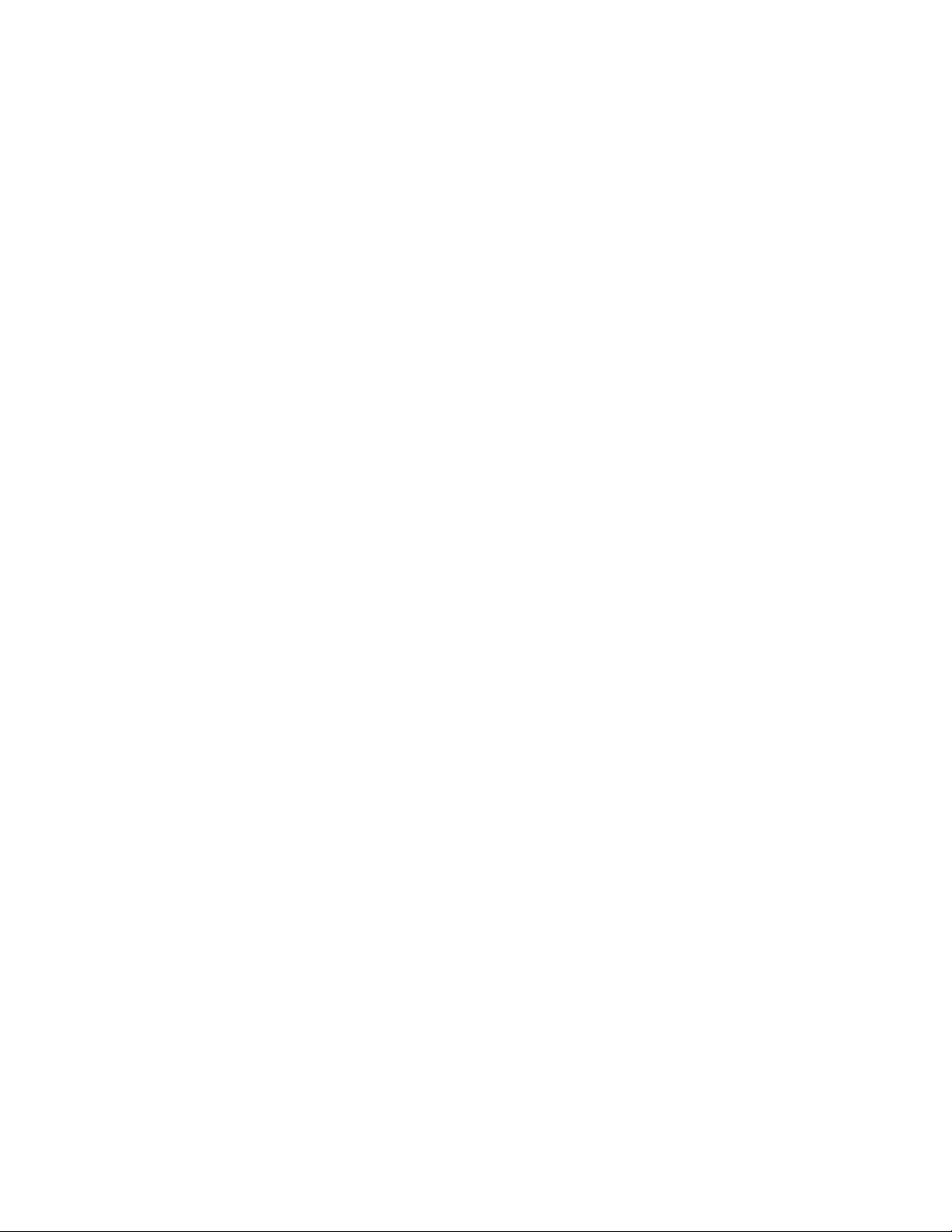
Poznámka: Pred použitím týchto informácií podpory a produktu, na ktorý sa vzťahujú, si prečítajte
Príručka s dôležitými informáciami o produkte.
Druhé vydanie (Jún 2017)
© Copyright Lenovo 2017.
VYHLÁSENIE O OBMEDZENÝCH PRÁVACH: Ak sa údaje alebo softvér dodávajú podľa zmluvy GSA (General
Services Administration), potom používanie, kopírovanie a zverejnenie podliehajú obmedzeniam definovaným v
zmluve číslo GS-35F-05925.
Page 3
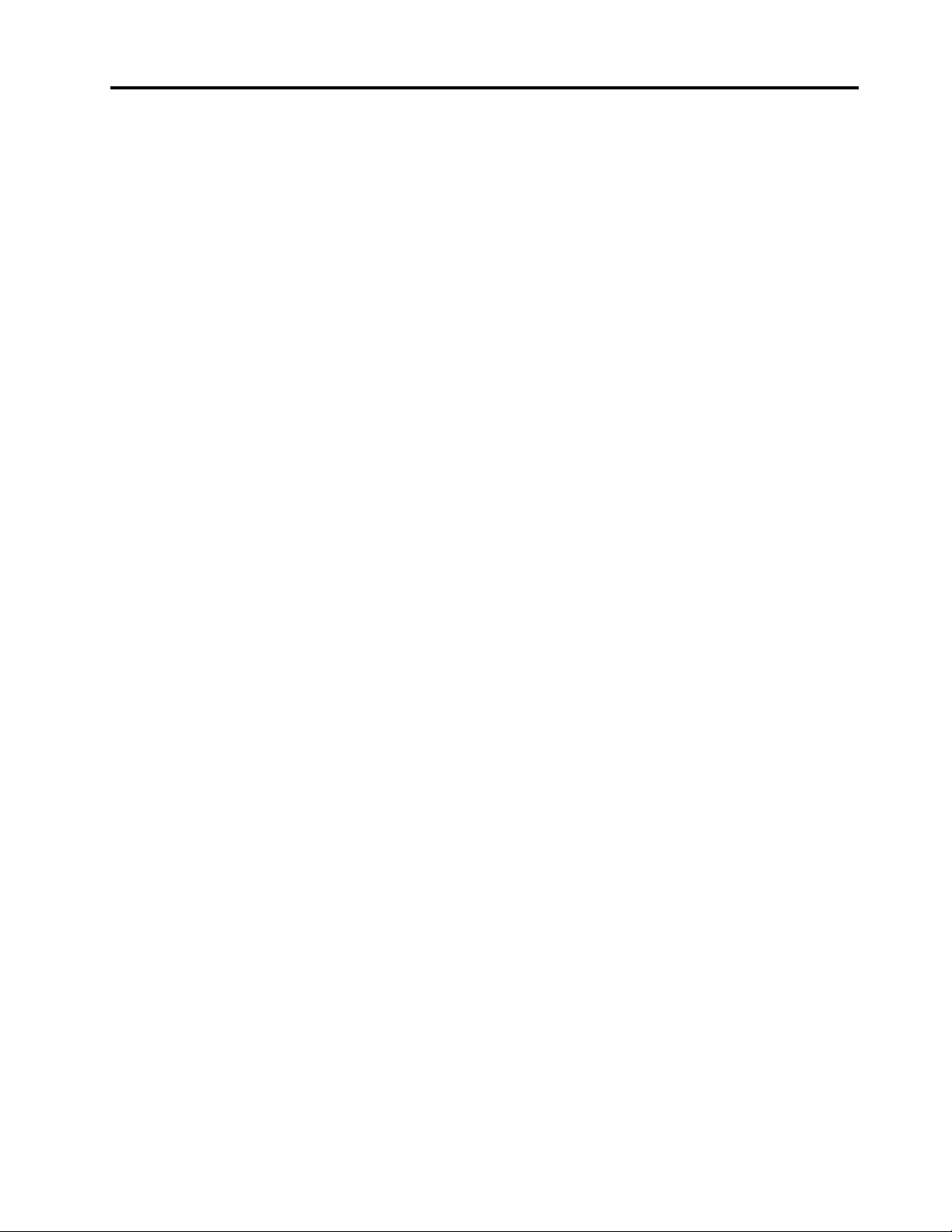
Obsah
Kapitola 1. Prehľad produktu . . . . . 1
Pohľad spredu . . . . . . . . . . . . . . . . 1
Pohľad zozadu . . . . . . . . . . . . . . . . 2
Systémová doska. . . . . . . . . . . . . . . 3
Štítok s typom a modelom počítača . . . . . . . 4
Kapitola 2. Vstupno-výstupná
jednotka . . . . . . . . . . . . . . . . . 5
Prehľad . . . . . . . . . . . . . . . . . . . 5
Používanie vstupno-výstupnej jednotky . . . . . . 5
Kapitola 3. Zámky počítača. . . . . . 7
Pripojenie káblového zámku typu Kensington . . . 7
Kapitola 4. Funkcie . . . . . . . . . . 9
Kapitola 5. Výmena hardvéru . . . . 11
Predtým ako vymeníte hardvér . . . . . . . . 11
Zaobchádzanie so zariadeniami citlivými na
statickú elektrinu . . . . . . . . . . . . . . 11
Informácie o vymeniteľných dielcoch . . . . . . 11
Výmena dielcov CRU . . . . . . . . . . . . 15
Výmena klávesnice alebo bezdrôtovej
klávesnice . . . . . . . . . . . . . . . 15
Výmena myši alebo bezdrôtovej myši . . . 16
Výmena napájacieho adaptéra . . . . . . . 19
Výmena zvislého stojana . . . . . . . . . 22
Výmena montážnej konzoly VESA . . . . . 23
Výmena externej optickej jednotky . . . . . 24
Výmena externej vstupno-výstupnej
jednotky . . . . . . . . . . . . . . . . 26
Výmena držiaka napájacieho adaptéra . . . 28
Odstránenie krytu počítača . . . . . . . . 29
Výmena ukladacej jednotky . . . . . . . . 29
Výmena interného reproduktora . . . . . . 31
Výmena spodného krytu . . . . . . . . . 33
Výmena pamäťového modulu . . . . . . . 34
Výmena ukladacej jednotky M.2 . . . . . . 36
Dokončenie výmeny dielcov. . . . . . . . 38
Výmena dielcov FRU . . . . . . . . . . . . 40
Výmena systémového ventilátora. . . . . . 40
Výmena kábla osvetleného červeného
bodu . . . . . . . . . . . . . . . . . 41
Výmena pokročilého reproduktora . . . . . 43
Výmena antén Wi-Fi . . . . . . . . . . . 44
Výmena kábla ukladacej jednotky . . . . . 49
Výmena karty PCI Express a adaptéra
karty PCI Express . . . . . . . . . . . . 50
Výmena karty Wi-Fi . . . . . . . . . . . 52
Výmena chladiča . . . . . . . . . . . . 60
Výmena mikroprocesora . . . . . . . . . 62
Výmena gombíkovej batérie . . . . . . . . 66
Výmena systémovej dosky a šasi . . . . . 68
Výmena systémovej dosky a šasi . . . . . 69
Príloha A. Poznámky. . . . . . . . . 73
Ochranné známky. . . . . . . . . . . . . . 74
© Copyright Lenovo 2017 i
Page 4
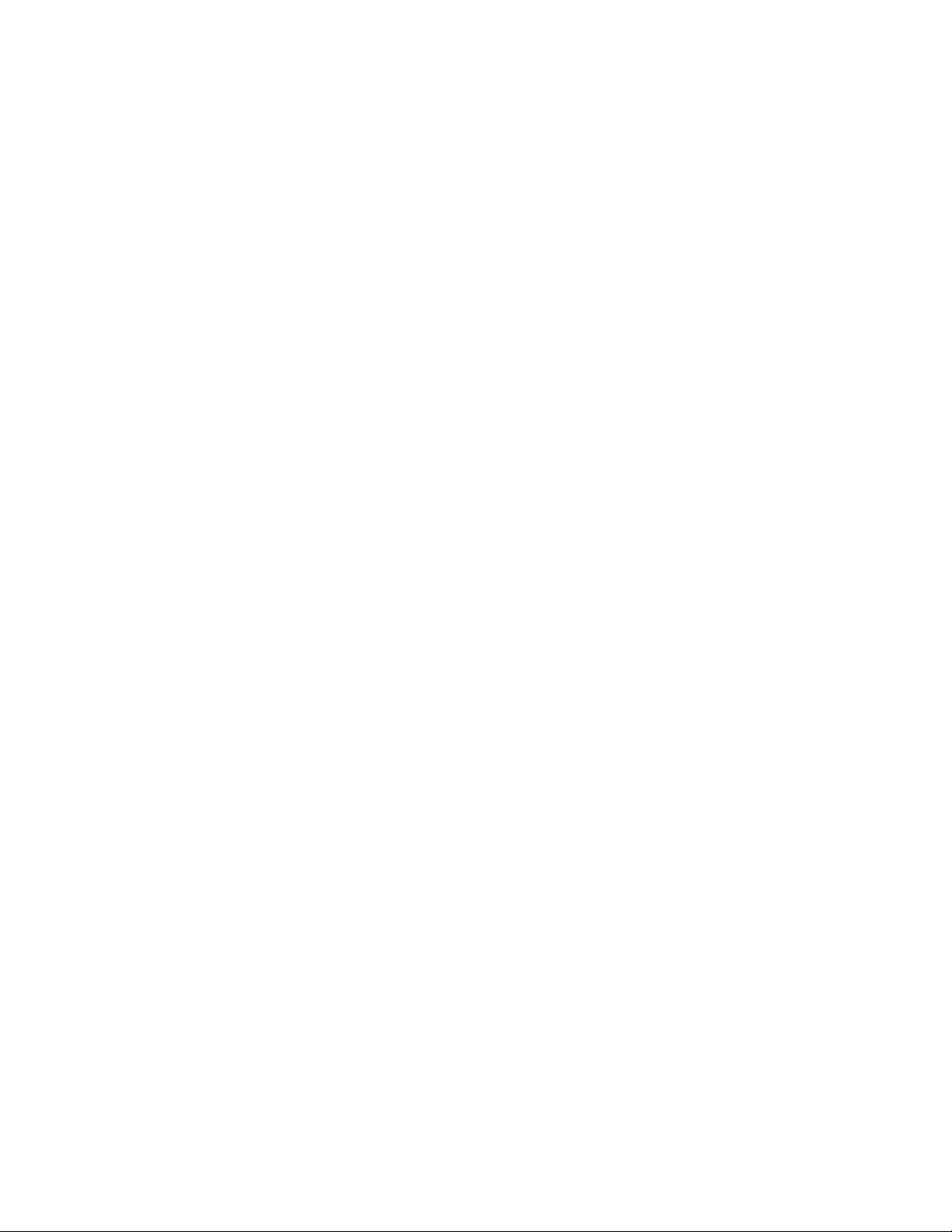
ii ThinkStation P320 Tiny Používateľská príručka a príručka údržby hardvéru
Page 5
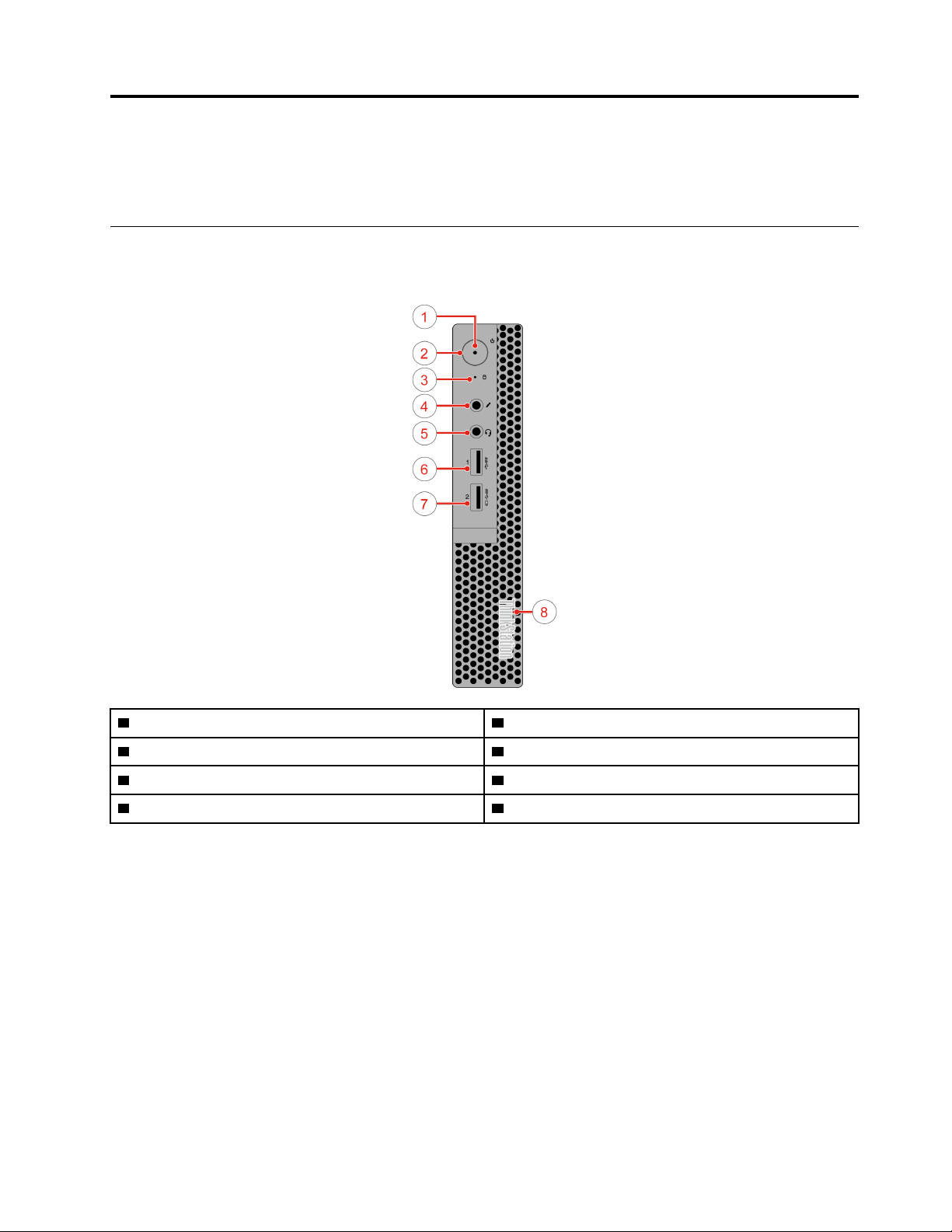
Kapitola 1. Prehľad produktu
Táto kapitola obsahuje základné informácie, ktoré vás oboznámia s počítačom.
Pohľad spredu
Poznámka: Váš model počítača sa môže od obrázka mierne líšiť.
1 Indikátor napájania 2 Tlačidlo napájania
3 Indikátor aktivity ukladacej jednotky 4 Konektor pre mikrofón
5 Konektor pre náhlavnú súpravu 6 Konektor USB 3.0
7 Konektor Always On USB 3.0 8 Osvetlený červený bod
• Konektor Always On USB 3.0
Slúži na pripojenie zariadenia vyžadujúceho pripojenie USB 2.0 alebo USB 3.0, ako je napríklad
klávesnica, myš, skener, tlačiareň alebo zariadenie PDA (Personal Digital Assistant). Pri pripojenom
napájacom adaptéri môžete nabíjať automaticky zistené zariadenie, aj keď je počítač v režime
dlhodobého spánku alebo vypnutý.
• Konektor pre náhlavnú súpravu
Slúži na pripojenie náhlavnej súpravy alebo slúchadiel k počítaču.
• Osvetlený červený bod
Tento indikátor svieti, keď je počítač zapnutý.
• Konektor pre mikrofón
Slúži na pripojenie mikrofónu k počítaču. Mikrofón môžete používať na nahrávanie zvukov alebo
prácu s počítačom pomocou softvéru na rozpoznávanie reči.
• Tlačidlo napájania
© Copyright Lenovo 2017 1
Page 6
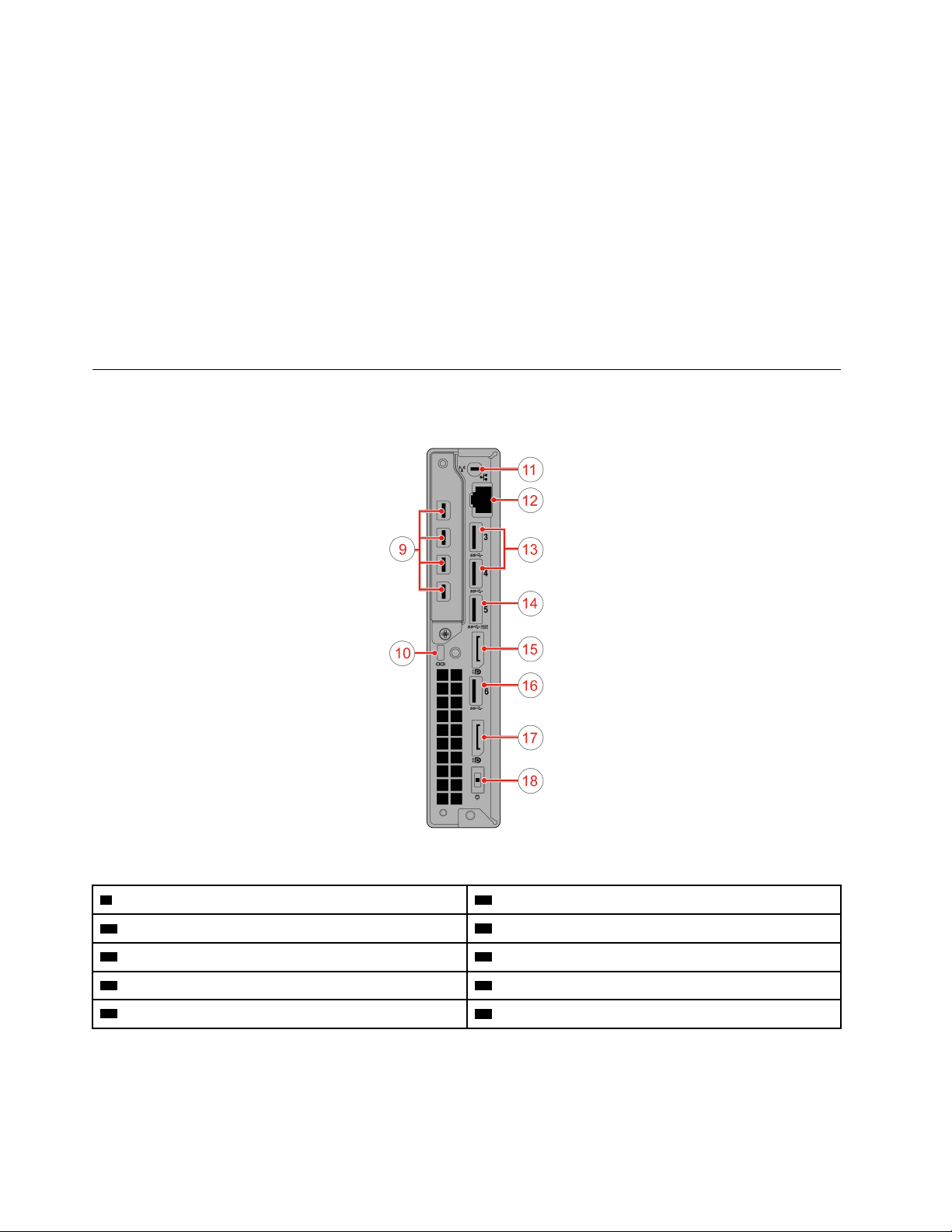
Slúži na zapnutie počítača. Ak počítač nemôžete vypnúť cez operačný systém, vypnite ho
tlačidlom napájania. Tlačidlo napájania stlačte a podržte ho aspoň štyri sekundy.
• Indikátor napájania
Tento indikátor svieti, keď je počítač zapnutý.
• Indikátor aktivity ukladacej jednotky
Tento indikátor svieti, keď sa ukladacia jednotka používa.
• Konektor USB 3.0
Slúži na pripojenie zariadenia kompatibilného s rozhraním USB, ako je napríklad klávesnica, myš,
skener, tlačiareň alebo zariadenie PDA (Personal Digital Assistant) s rozhraním USB. V záujme
optimálneho prenosu údajov pripojte zariadenie USB 3.0 ku konektoru USB 3.0, a nie ku
konektoru USB 2.0.
Pohľad zozadu
Poznámka: Váš model počítača sa môže od obrázka mierne líšiť.
Obrázok 1. Pohľad zozadu
9 Konektory Mini DisplayPort
11 Slot antény Wi-Fi 12 Ethernetový konektor
13 Konektory USB 3.0 (2) 14 Konektor USB 3.0
15 Konektor DisplayPort
17 Konektor DisplayPort
®
(4) (voliteľný) 10 Slot bezpečnostného zámku
16 Konektor USB 3.0
18 Konektor napájacieho adaptéra
• Konektor DisplayPort
Slúži na odosielanie alebo prijímanie zvukových a obrazových signálov. K tomuto konektoru možno
pripojiť kompatibilné zvukové alebo obrazové zariadenie, napríklad vysokovýkonný monitor.
• Ethernetový konektor
2
ThinkStation P320 Tiny Používateľská príručka a príručka údržby hardvéru
Page 7
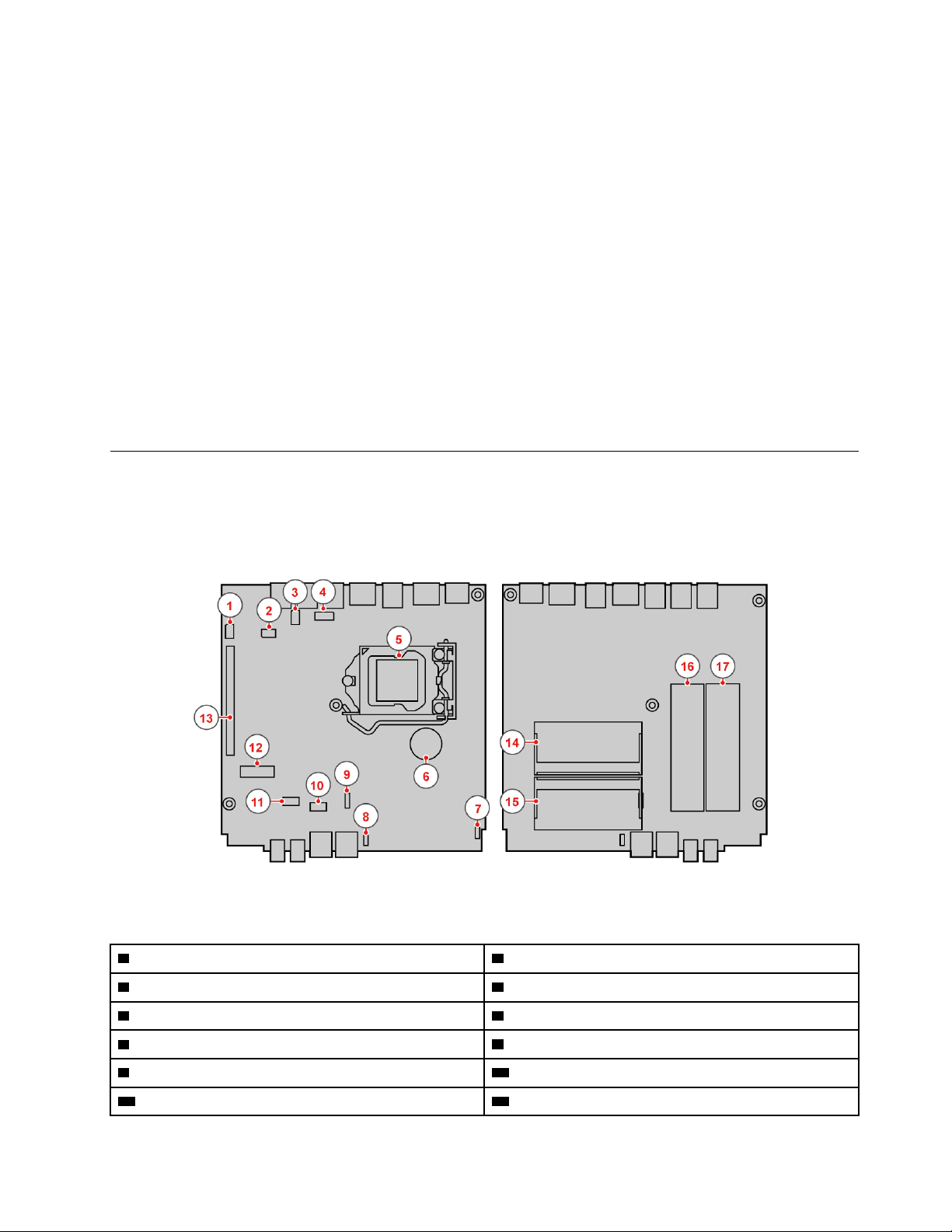
Slúži na pripojenie ethernetového kábla na prístup do siete.
• Konektor Mini DisplayPort
Slúži na odosielanie alebo prijímanie zvukových a obrazových signálov. K tomuto konektoru možno
pripojiť kompatibilné zvukové alebo obrazové zariadenie, napríklad vysokovýkonný monitor. V
závislosti od modelu počítača sa môžu konektory líšiť.
• Konektor napájacieho adaptéra
Slúži na pripojenie napájacieho adaptéra k počítaču na jeho napájanie.
• Slot bezpečnostného zámku
Umožňuje upevnenie káblového zámku typu Kensington.
• Konektor USB 3.0
Slúži na pripojenie zariadenia vyžadujúceho pripojenie USB 2.0 alebo USB 3.0.
• Slot antény Wi-Fi
Slúži na inštaláciu konektora kábla zadnej antény Wi-Fi, ktorý je k dispozícii len pri niektorých
modeloch. Zadná anténa Wi-Fi je nainštalovaná na konektore kábla zadnej antény Wi-Fi.
Systémová doska
Poznámka: V časti „Pohľad spredu“ na stránke 1 alebo „Pohľad zozadu“ na stránke 2 nájdete
popisy ďalších komponentov.
Obrázok 2. Dielce na systémovej doske
1 Sériový konektor 1 2 Sériový konektor 2
3 Konektor USB 3.0 4 Konektor ventilátora ukladacej jednotky
5 Soket mikroprocesora
7 Konektor pre osvetlený červený bod 8 Konektor interného reproduktora
9 Konektor systémového ventilátora 10 Konektor pokročilého reproduktora
11 Konektor ukladacej jednotky SATA 12 Slot karty M.2 Wi-Fi
6 Gombíková batéria
Kapitola 1. Prehľad produktu 3
Page 8
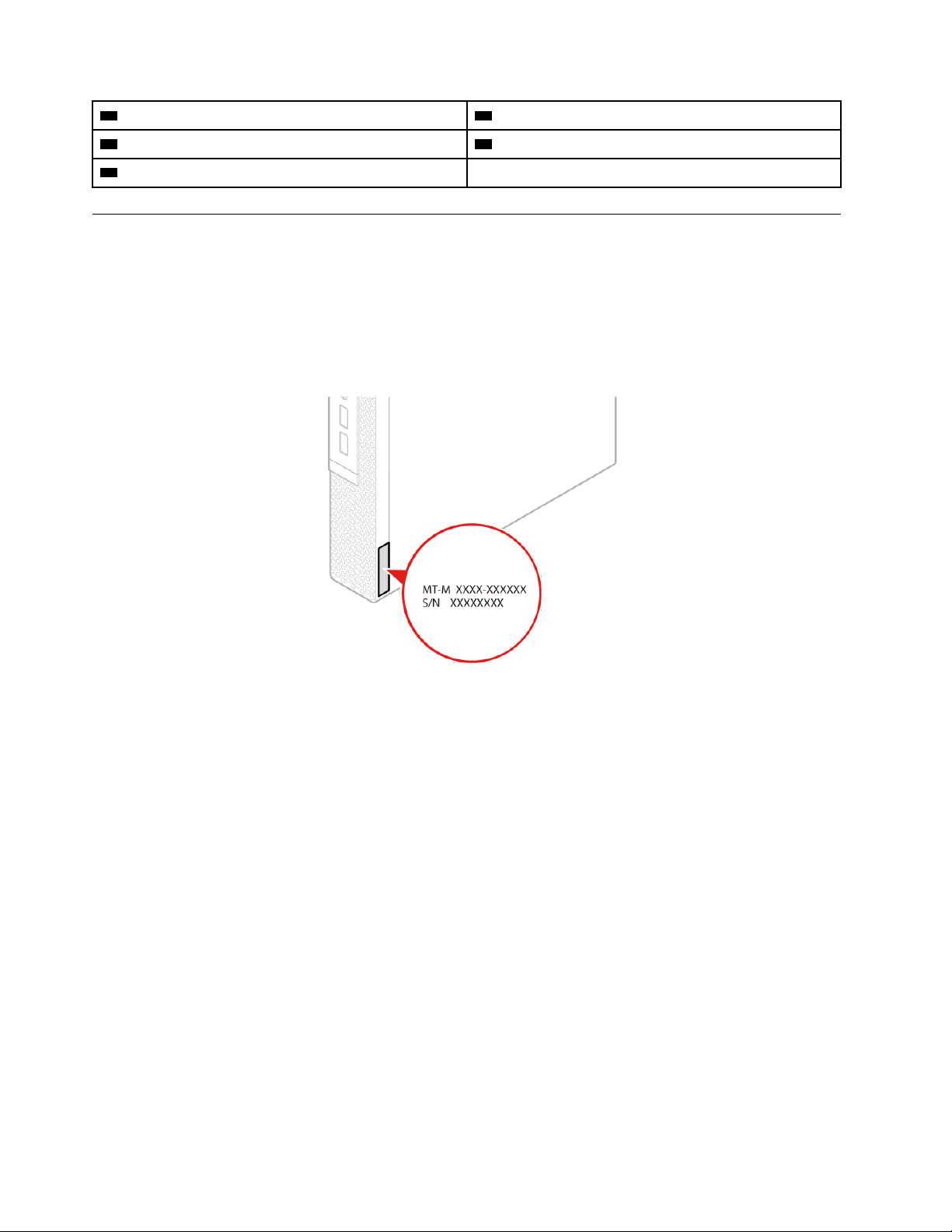
13 Slot grafickej karty PCI Express
15 Pamäťový slot (DIMM2) 16 Slot ukladacej jednotky M.2 2
17 Slot ukladacej jednotky M.2 1
14 Pamäťový slot (DIMM1)
Štítok s typom a modelom počítača
Štítok s typom a modelom počítača identifikuje počítač. Keď požiadate spoločnosť Lenovo o pomoc,
informácie o type a modeli počítača umožnia pracovníkom technickej podpory identifikovať počítač a
poskytnúť rýchlejší servis.
Štítok s typom a modelom počítača sa nachádza na bočnej strane počítača (pozrite si obrázok).
Obrázok 3. Štítok s typom a modelom počítača
4 ThinkStation P320 Tiny Používateľská príručka a príručka údržby hardvéru
Page 9

Kapitola 2. Vstupno-výstupná jednotka
Prehľad
Poznámka: V závislosti od modelu počítača môže byť vstupno-výstupná jednotka voliteľná.
Obrázok 4. Prehľad vstupno-vstupnej jednotky
1 Konektory USB 2.0 (2)
3 Konektory USB 2.0 (2) 4 Konektory USB 3.0 (2)
5 Konektor USB 3.0 (na pripojenie k počítaču)
2 Sériový konektor (voliteľný)
Používanie vstupno-výstupnej jednotky
Pri používaní vstupno-výstupnej jednotky s veľmi malým počítačom ThinkStation® dodržujte
nasledujúce pokyny:
• Vstupno-výstupná jednotka podporuje maximálny prúd 5 A. Odporúča sa zapojiť zariadenia s
malým prúdom do vstupno-výstupnej jednotky a zariadenia s veľkým prúdom priamo do veľmi
malého počítača ThinkStation, aby sa zaručil ich najlepší výkon.
• Konektory USB 2.0 a USB 3.0 na vstupno-výstupnej jednotke poskytujú 500 a 900 mA prúd
v poradí, ako sú tu uvedené. Keď ukladaciu jednotku s veľkým prúdom pripojíte iba k jednému
konektoru USB, systém nemusí toto zariadenie rozpoznať. Ukladaciu jednotku môžete pripojiť k
dvom konektorom USB na vstupno-výstupnej jednotke.
• Sériový konektor nepodporuje výmenu zariadenia počas prevádzky. Nepripájajte zariadenie ku
konektoru ani ho od neho neodpájajte, kým systém pracuje.
© Copyright Lenovo 2017 5
Page 10
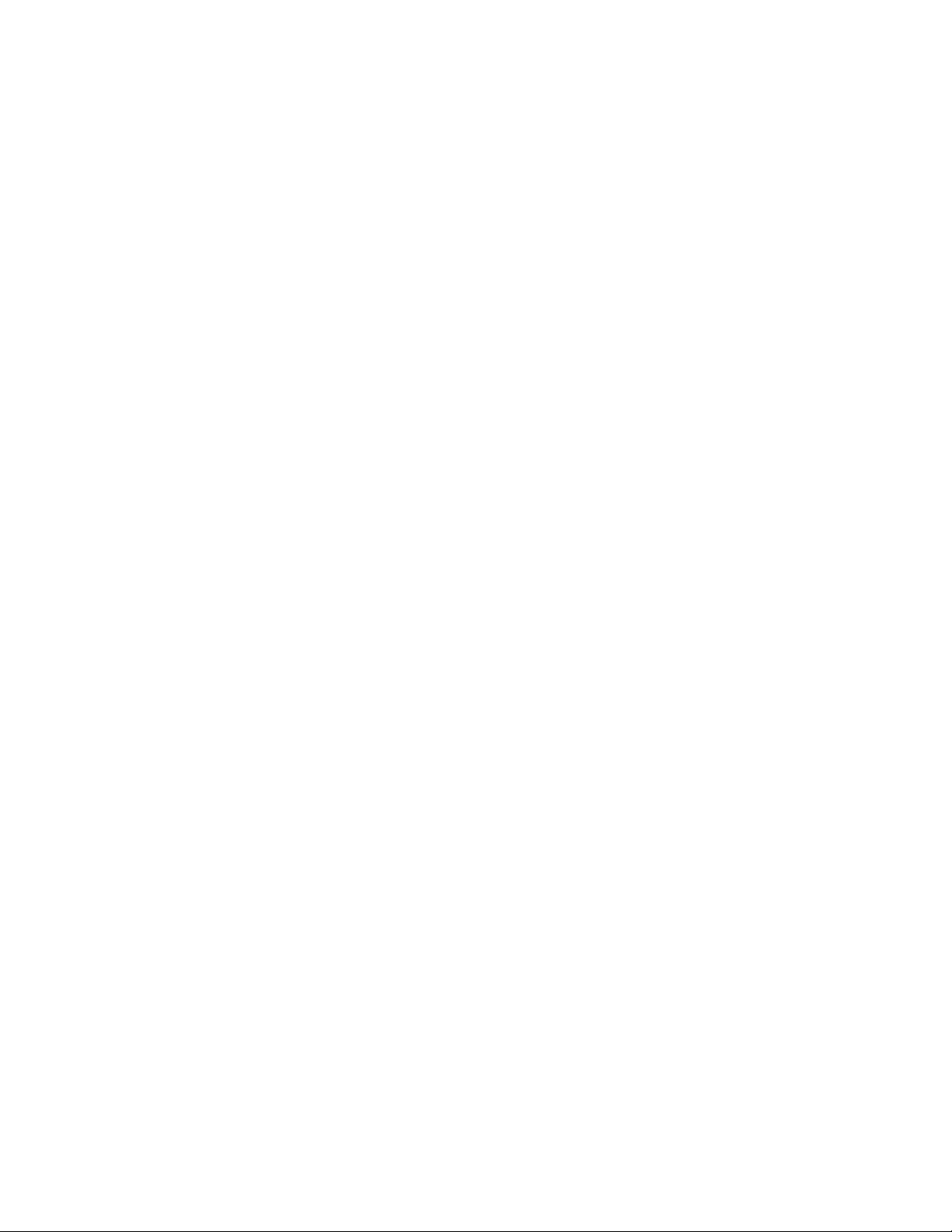
• Konektory na vstupno-výstupnej jednotke nemožno povoliť ani zakázať samostatne. Ak chcete
povoliť alebo zakázať niektorý z konektorov na vstupno-výstupnej jednotke, povoľte alebo zakážte
konektory USB na zadnej strane počítača.
• Vstupno-výstupná jednotka umožňuje prebudiť počítač z pohotovostného režimu prostredníctvom
prevádzky zariadení pripojených k jej konektorom.
6
ThinkStation P320 Tiny Používateľská príručka a príručka údržby hardvéru
Page 11
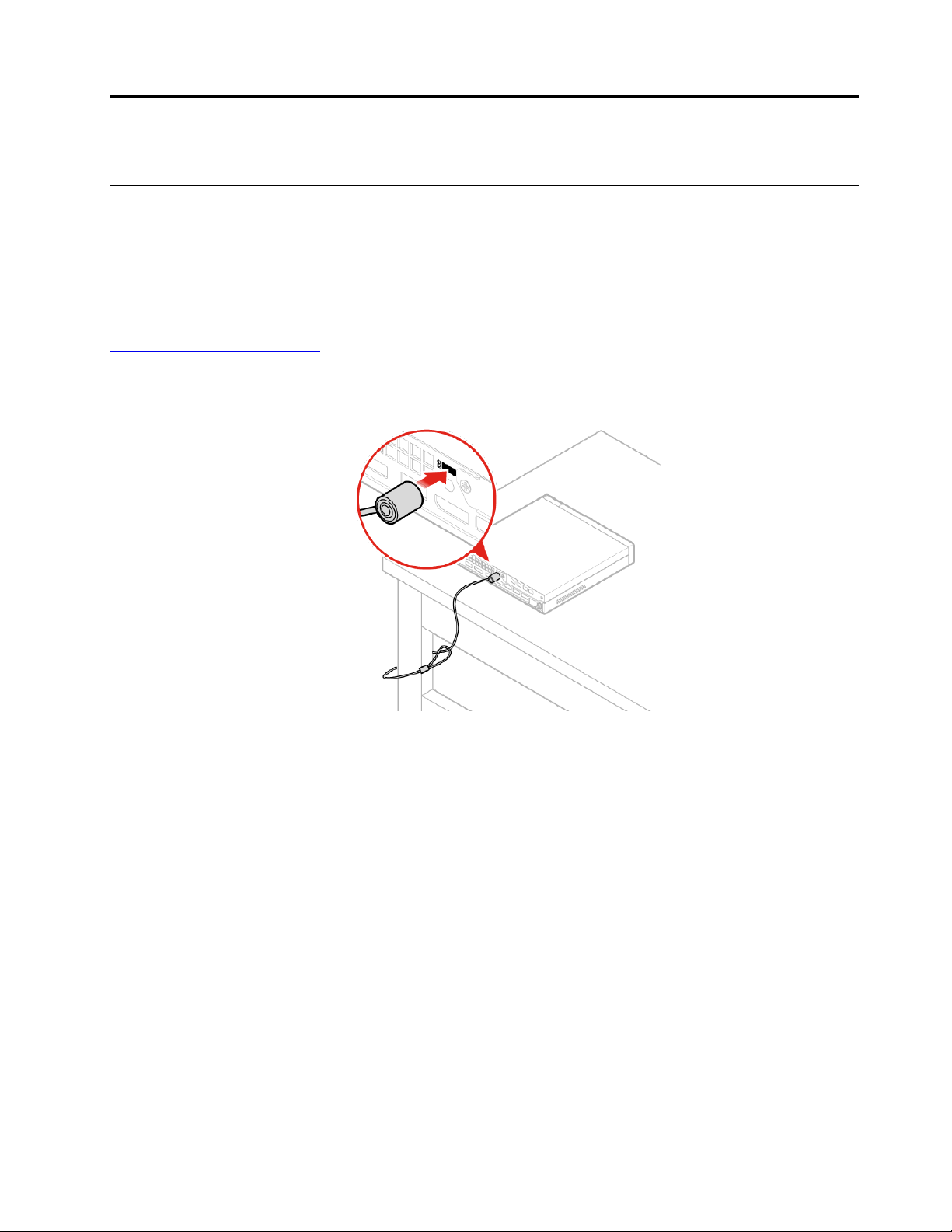
Kapitola 3. Zámky počítača
Pripojenie káblového zámku typu Kensington
Káblový zámok typu Kensington môžete použiť na pripevnenie počítača k pracovnému stolu, stolu
alebo inému prenosnému zariadeniu. Káblový zámok sa pripája do slotu bezpečnostného zámku na
zadnej strane počítača. V závislosti od zvoleného typu možno káblový zámok uzamknúť kľúčom alebo
kódom. Káblový zámok uzamyká aj tlačidlá používané na otvorenie krytu počítača. Je to rovnaký typ
zámku, ktorý sa používa pri mnohých prenosných počítačoch. Takýto káblový zámok si môžete
objednať priamo od spoločnosti Lenovo. Zadajte výraz Kensington do vyhľadávacieho poľa na adrese:
http://www.lenovo.com/support
Obrázok 5. Káblový zámok typu Kensington
© Copyright Lenovo 2017 7
Page 12
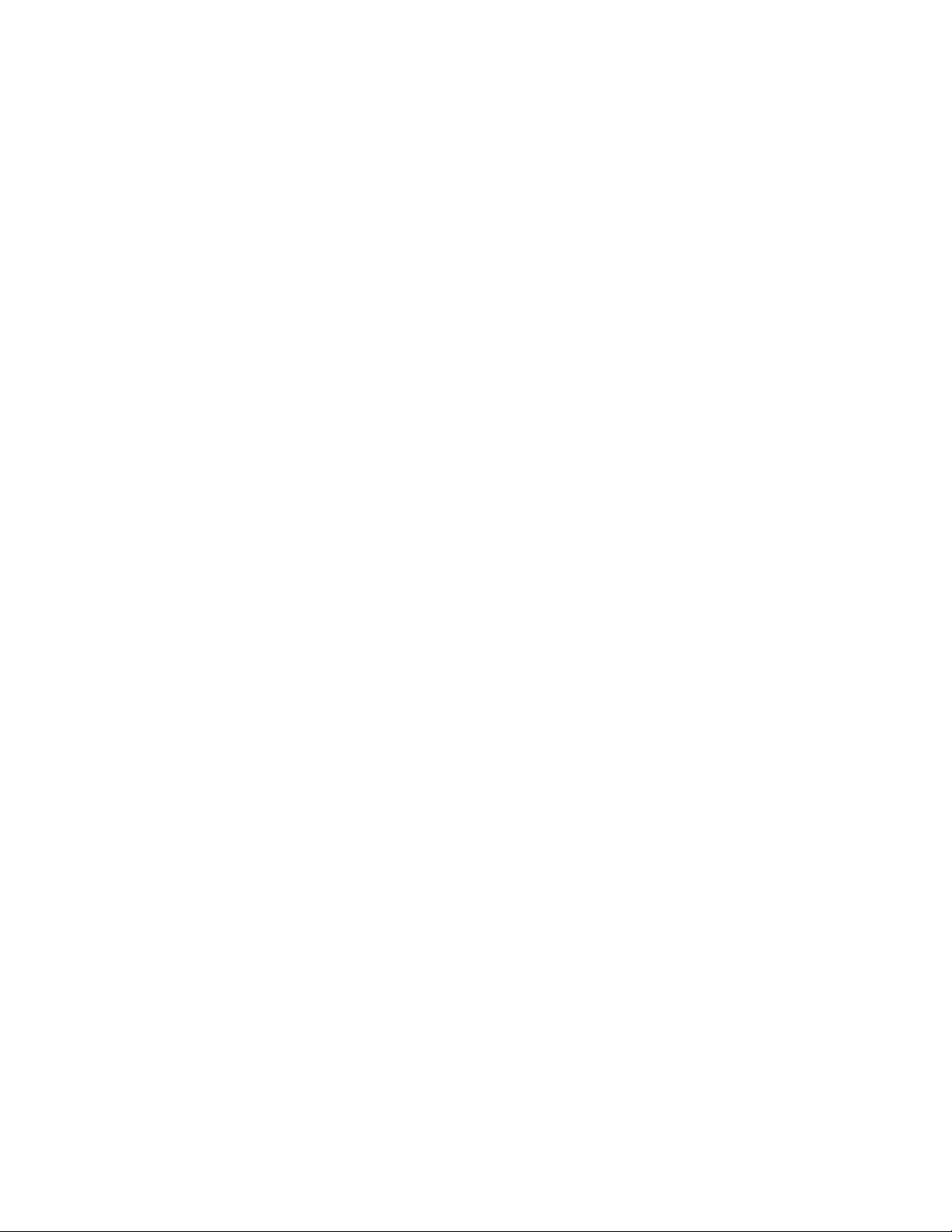
8 ThinkStation P320 Tiny Používateľská príručka a príručka údržby hardvéru
Page 13
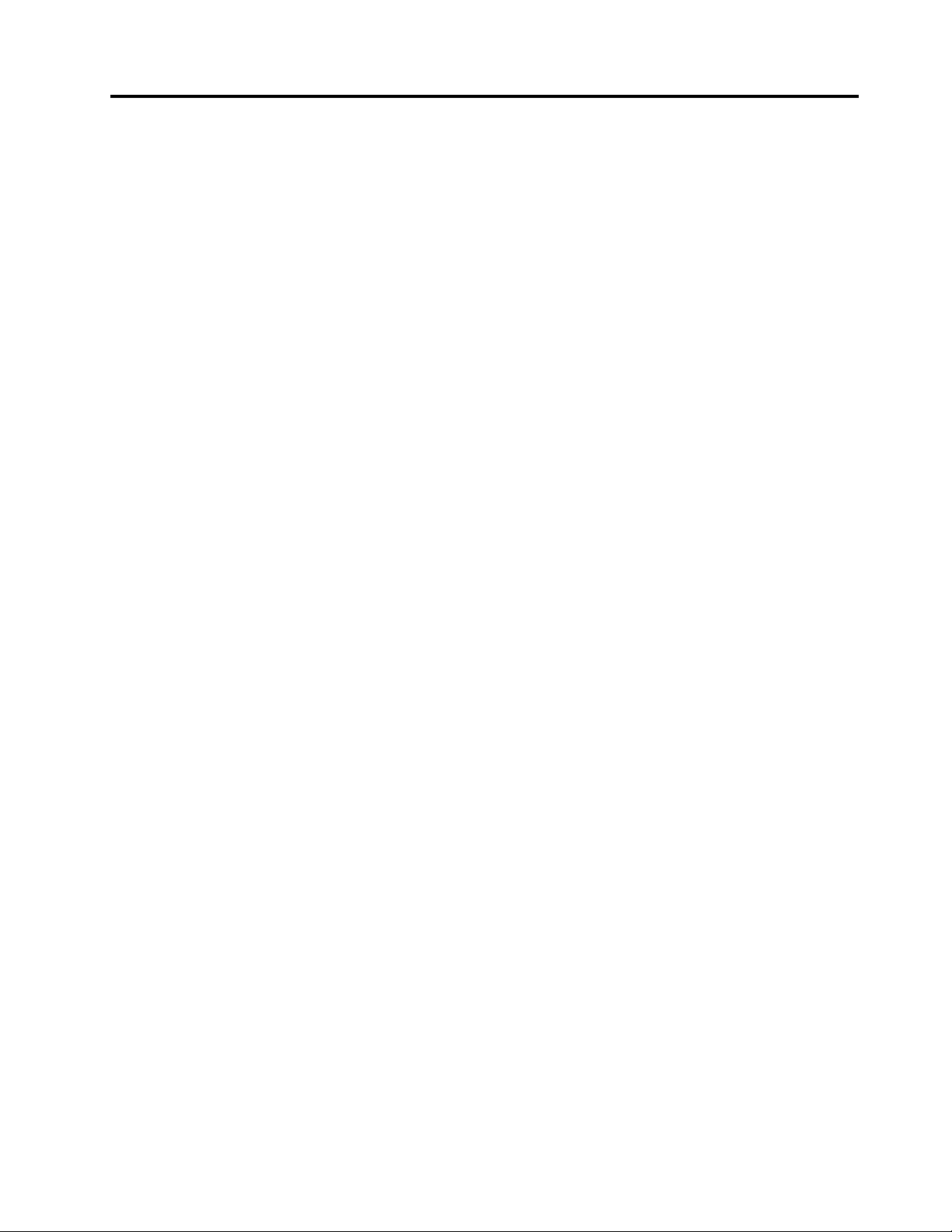
Kapitola 4. Funkcie
Zdroj napájania
• 135-wattový zdroj napájania s automatickým zisťovaním napätia
Ukladacie jednotky
• Maximálne tri ukladacie jednotky
Poznámka: Ak bol počítač dodaný so samostatnou grafickou kartou, podporuje maximálne dve
ukladacie jednotky.
Funkcie videa
Integrovaná grafická karta podporuje nasledujúce funkcie:
• Konektory DisplayPort
Voliteľná samostatná grafická karta poskytuje vylepšené zobrazovacie funkcie a výkon a podporuje
nasledujúce funkcie:
• Konektory Mini DisplayPort
Zvukové funkcie
Integrovaná zvuková karta podporuje nasledujúce funkcie:
• Pokročilý reproduktor (voliteľný)
• Konektor pre náhlavnú súpravu
• Interný reproduktor
• Konektor pre mikrofón
vstupno-výstupné (I/O) funkcie
• Zvukové konektory (konektor pre náhlavnú súpravu a mikrofón)
• Konektory DisplayPort
• Ethernetový konektor
• Sériové konektory (voliteľné)
• Konektory USB
Rozšírenie
• Externá vstupno-výstupná jednotka (voliteľné)
• Skrinka externej optickej jednotky (voliteľná)
• Pamäťové sloty
• Sloty ukladacej jednotky M.2
• Slot grafickej karty PCI Express
Sieťové funkcie
• Ethernetová sieť LAN
• Bezdrôtová sieť LAN (voliteľné)
• Funkcia Bluetooth (voliteľné)
© Copyright Lenovo 2017 9
Page 14
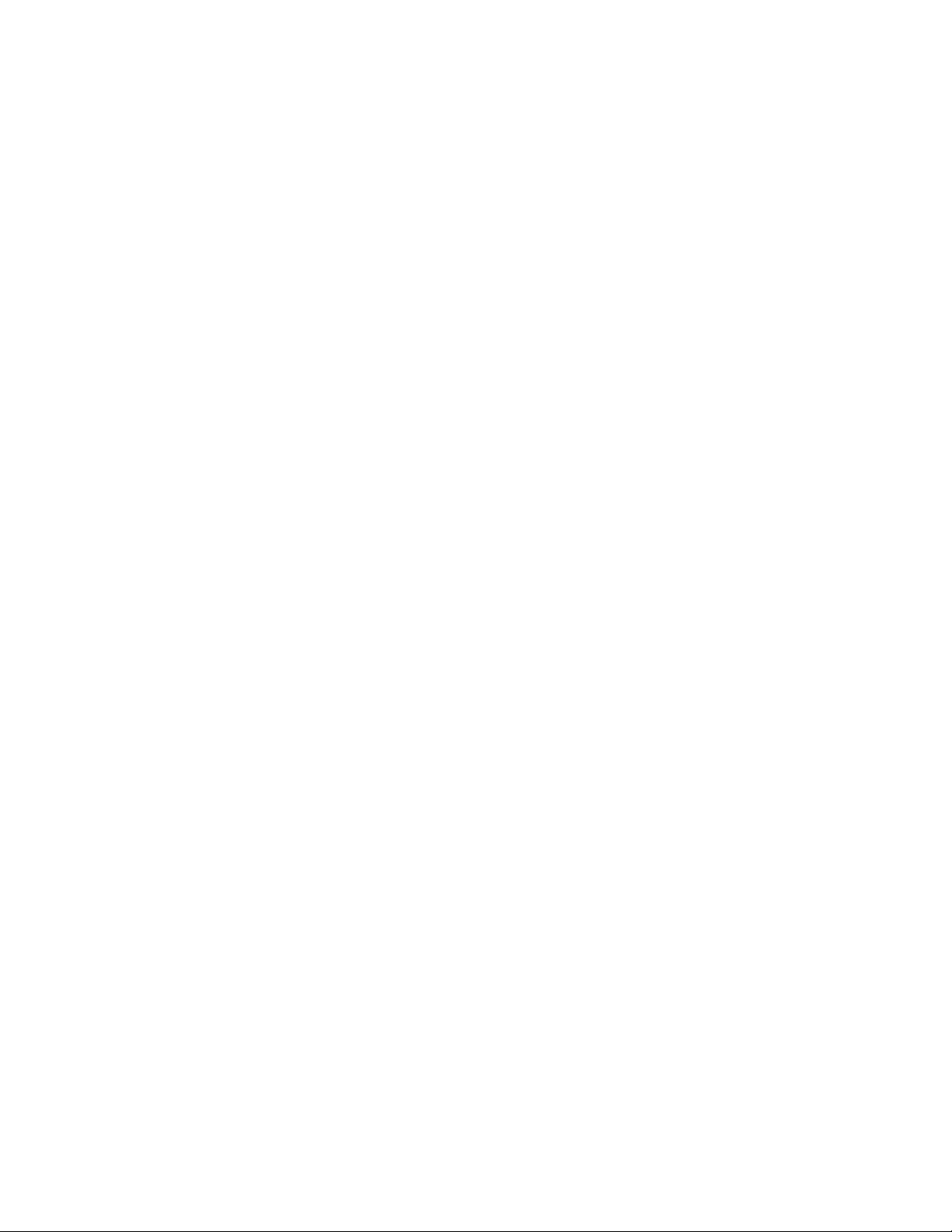
Fyzické rozmery
• Šírka: 35 mm
• Výška: 183 mm
• Hĺbka: 179 mm
Hmotnosť (bez obalu)
• Maximálna konfigurácia pri dodaní: 1,3 kg
10
ThinkStation P320 Tiny Používateľská príručka a príručka údržby hardvéru
Page 15

Kapitola 5. Výmena hardvéru
Táto kapitola obsahuje pokyny na výmenu hardvéru počítača.
Predtým ako vymeníte hardvér
Upozornenie: Skôr, než otvoríte počítač a pokúsite sa vykonať akékoľvek opravy, prečítajte si dokument
Príručka s dôležitými informáciami o produkte.
Pred výmenou hardvéru si prečítajte tieto poznámky:
• Niektoré hardvérové komponenty opisované v tejto príručke sú voliteľné.
• Používajte iba počítačové komponenty od spoločnosti Lenovo.
• Pri inštalácii alebo výmene voliteľných komponentov dodržiavajte príslušné pokyny uvedené v tejto
príručke spolu s pokynmi k príslušnému voliteľnému komponentu.
• Vo väčšine krajín sveta vyžaduje spoločnosť Lenovo vrátenie chybných dielcov vymeniteľných
zákazníkom (CRU). Príslušné informácie vám budú doručené spolu s dielcom CRU alebo niekoľko
dní po dodaní dielca CRU.
Zaobchádzanie so zariadeniami citlivými na statickú elektrinu
Antistatický ochranný obal, ktorý obsahuje nový komponent, neotvárajte, kým ste neodstránili chybný
komponent a nie ste pripravení nainštalovať nový komponent. Hoci je statická elektrina pre človeka
neškodná, môže vážne poškodiť komponenty počítača.
Pri manipulácii s dielcami a inými komponentmi počítača dodržiavajte tieto opatrenia, aby ste
zabránili škodám spôsobeným statickou elektrinou:
• Obmedzte svoj pohyb. Pohyb môže spôsobiť vznik statickej elektriny vo vašom okolí.
• Vždy zaobchádzajte s dielcami a ostatnými komponentmi počítača opatrne. Karty PCI/PCI-Express,
pamäťové moduly, systémové dosky a mikroprocesory držte vždy za okraje. Nikdy sa nedotýkajte
nechránených obvodov.
• Zabráňte iným, aby sa dotýkali dielcov a ostatných komponentov počítača.
• Antistatickým ochranným obalom obsahujúcim dielec sa dotknite kovového krytu rozširujúceho
slotu alebo iného nenatretého kovového povrchu na počítači aspoň na dve sekundy. Tým sa pred
inštaláciou alebo výmenou nového dielca zníži statická elektrina na balíku a na vašom tele.
• Ak je to možné, vyberte nový dielec z antistatického ochranného obalu a nainštalujte ho priamo
do počítača bez toho, aby ste ho položili. Ak to nie je možné, položte antistatický ochranný obal,
v ktorom bol dielec dodaný, na hladkú, rovnú plochu a položte dielec na obal.
• Neklaďte tento dielec na kryt počítača ani na inú kovovú plochu.
Informácie o vymeniteľných dielcoch
Dielce vymeniteľné zákazníkom (CRU)
Dielce CRU sú počítačové dielce, ktoré si používateľ môže sám inovovať alebo vymieňať. Existujú dva
druhy dielcov CRU: dielce CRU inštalovateľné zákazníkom a dielce CRU s voliteľným servisom.
• Dielce CRU inštalovateľné zákazníkom:
© Copyright Lenovo 2017 11
Page 16
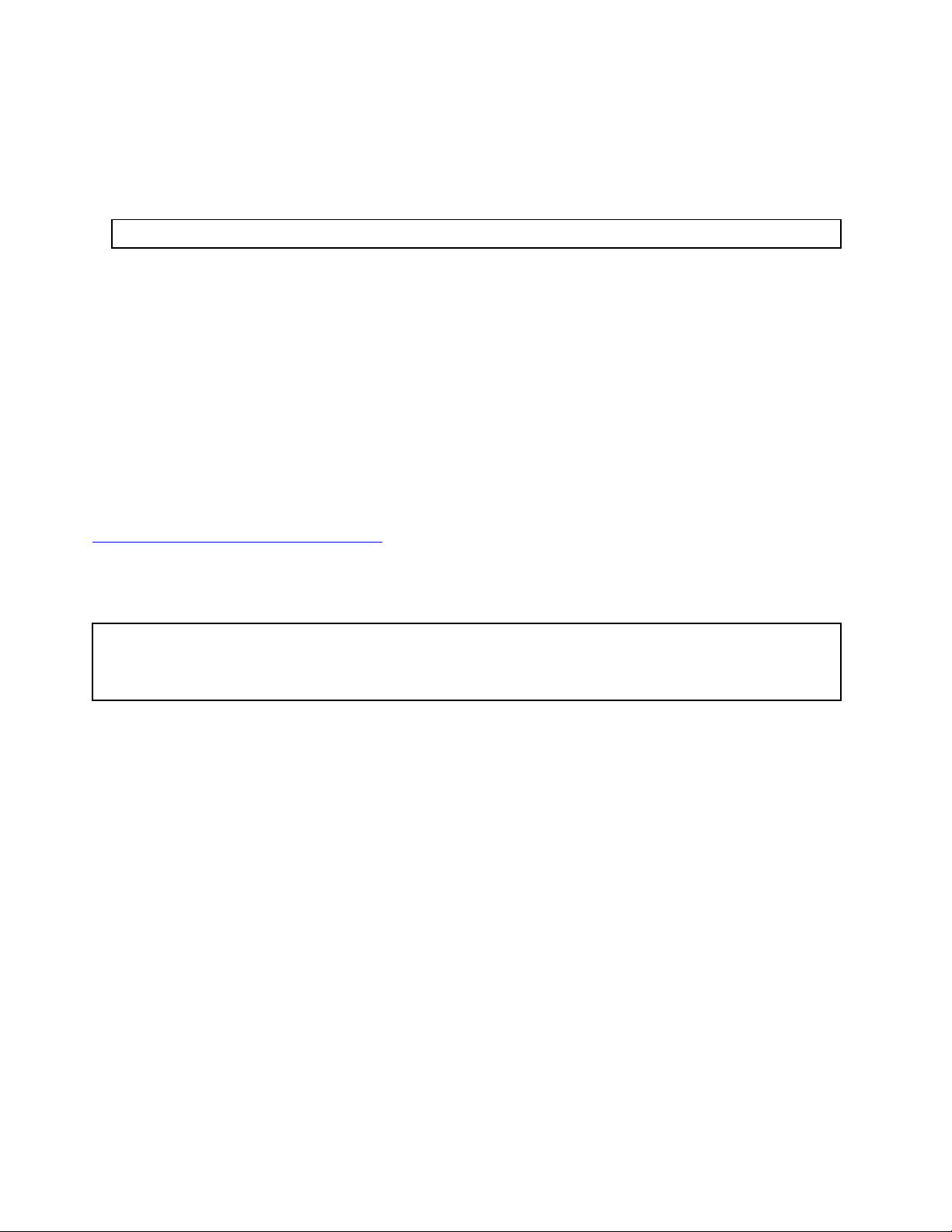
Dielce inštalovateľné zákazníkom (CRU) si môžete jednoducho nainštalovať. Tieto dielce CRU môžu
byť voľne stojace, pripojené alebo zaistené maximálne dvoma skrutkami.
Medzi dielce CRU inštalovateľné zákazníkom patria napríklad klávesnica, myš, ľubovoľné zariadenie
USB a napájací kábel. Ďalej medzi ne patria pamäťové moduly, karty adaptérov, jednotky pevného
disku a optické jednotky.
Poznámka: Používatelia zodpovedajú za výmenu všetkých dielcov CRU, ktorú vykonávajú svojpomocne.
• Dielce CRU s voliteľným servisom:
Manipulácia s dielcami s voliteľným servisom vyžaduje určité technické zručnosti a použitie
jednoduchých nástrojov (napríklad skrutkovača).
Tieto dielce CRU sú samostatnými súčasťami počítača. Zvyčajne sú zakryté prístupovým panelom,
ktorý je zaistený viac než dvoma skrutkami. Ak chcete získať prístup ku konkrétnemu dielcu CRU,
musíte odstrániť skrutky a panel.
Dielce CRU s voliteľným servisom môže odstrániť a nainštalovať používateľ alebo počas záručnej
lehoty servisný technik spoločnosti Lenovo.
Dielce vymeniteľné u zákazníka (FRU)
Dielce FRU sú počítačové dielce, ktoré môže inovovať alebo vymeniť vyškolený technik. Podrobné
informácie o dielcoch FRU, ako sú napríklad číslo dielca FRU a informácie o podporovaných
modeloch počítača, nájdete na stránke:
http://www.lenovo.com/serviceparts-lookup
Umiestnenie dielcov CRU a FRU
Pomocou nasledujúcich obrázkov skontrolujte umiestnenie dielcov CRU a FRU v počítači.
Poznámky:
• Niektoré z týchto častí sa môžu líšiť od častí na obrázku.
• Niektoré z nasledujúcich dielcov sú na niektorých modeloch voliteľné.
12 ThinkStation P320 Tiny Používateľská príručka a príručka údržby hardvéru
Page 17
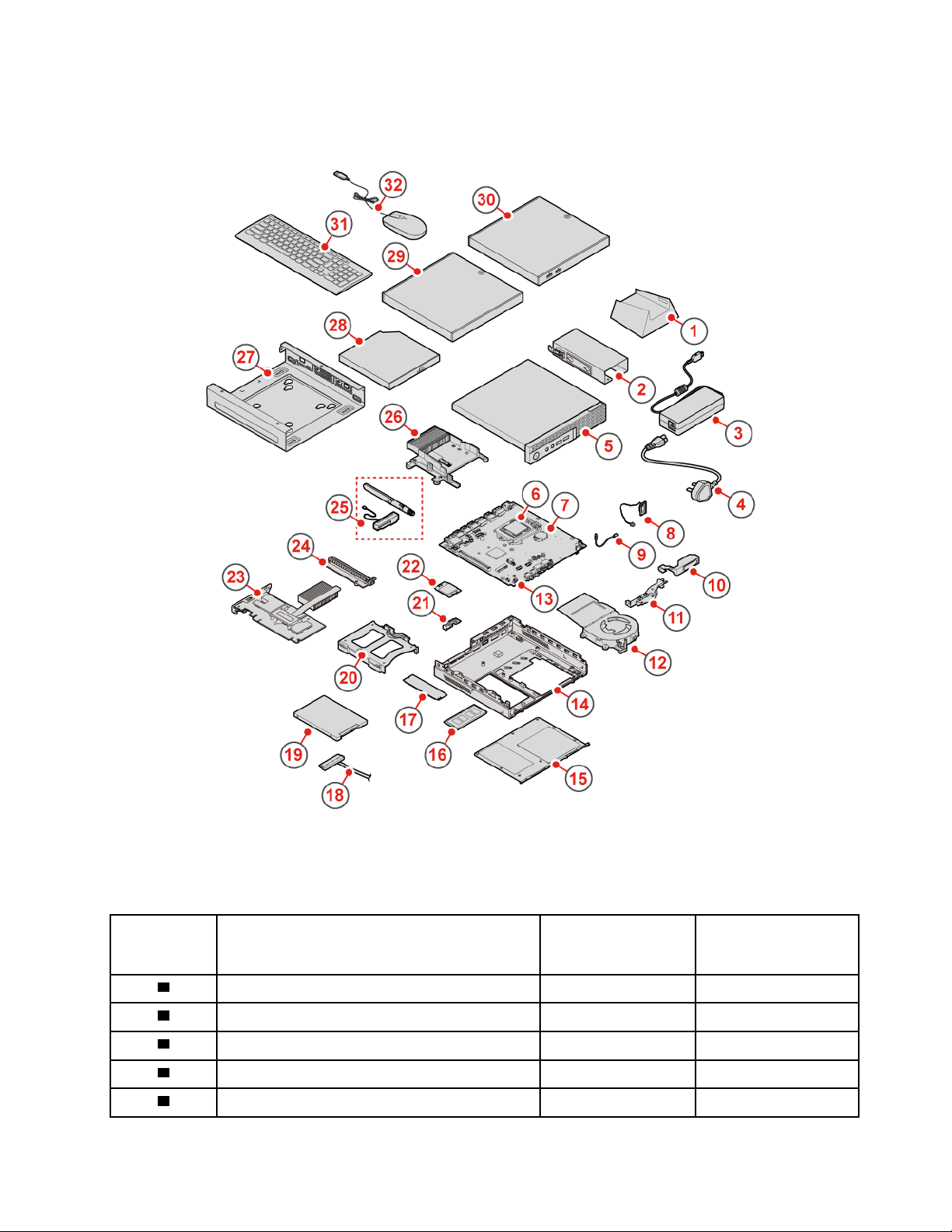
Obrázok 6. Dielce CRU a FRU
Číslo
1
2
3
4
5
Opis dielca FRU Dielec CRU
Zvislý stojan
Držiak napájacieho adaptéra
Napájací adaptér
Napájací kábel
Kryt počítača
inštalovateľný
zákazníkom
Áno
Áno
Áno
Áno
Áno
Kapitola 5. Výmena hardvéru 13
Dielec CRU s
voliteľným servisom
Nie
Nie
Nie
Nie
Nie
Page 18
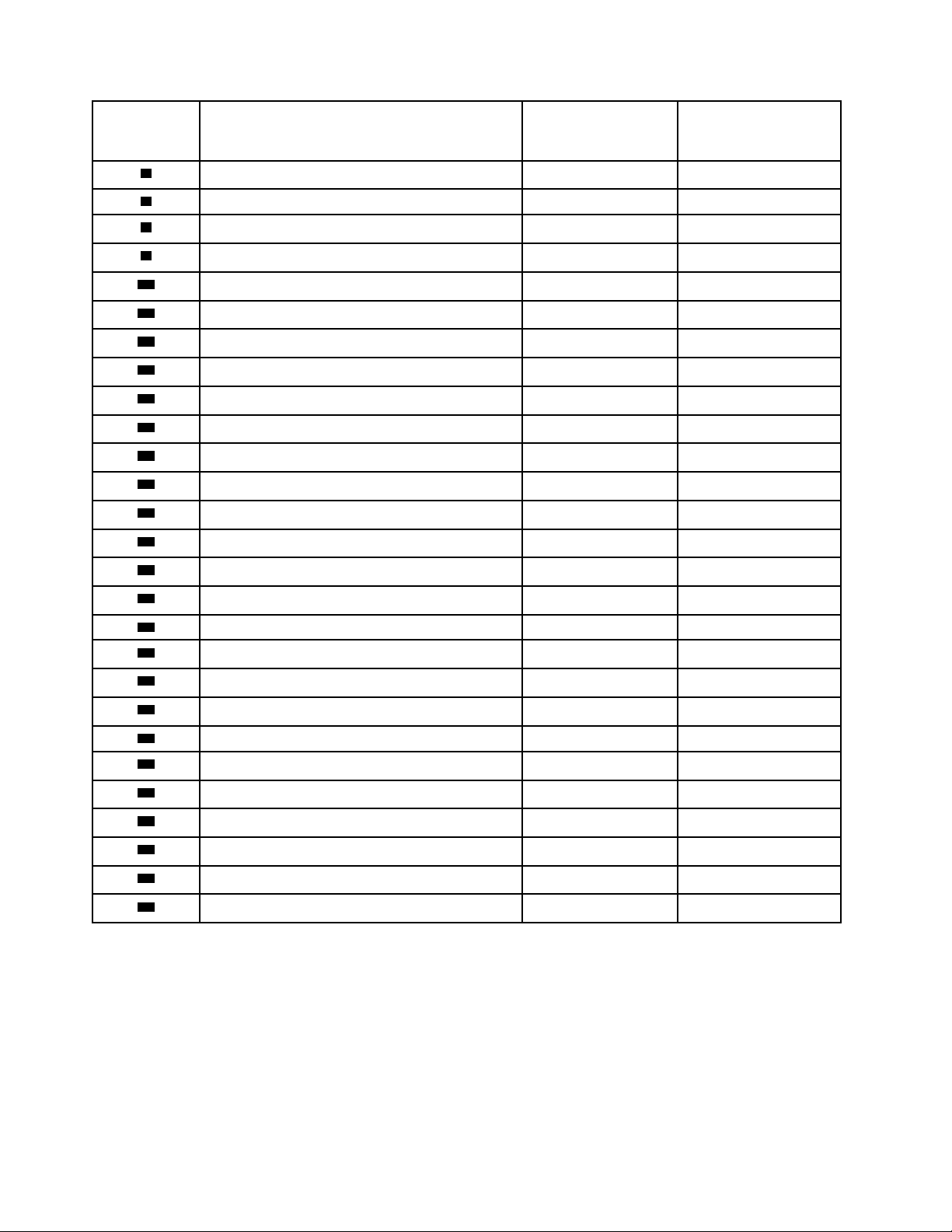
Číslo
6
Opis dielca FRU Dielec CRU
inštalovateľný
Dielec CRU s
voliteľným servisom
zákazníkom
Mikroprocesor Nie Nie
7
8
9
10
11
12
13
14
15
16
17
18
19
20
21
22
23
Gombíková batéria
Interný reproduktor
Osvetlený červený bod – kábel
Pokročilý reproduktor Nie Nie
Držiak antény
Systémový ventilátor
Systémová doska
Šasi
Spodný kryt
Pamäťový modul
Ukladacia jednotka M.2
Kábel ukladacej jednotky Nie Nie
Ukladacia jednotka Nie
Držiak ukladacej jednotky
Kryt karty Wi-Fi Nie Nie
karta Wi-Fi Nie Nie
karta PCI Express
Nie Nie
Nie
Áno
Nie Nie
Nie Nie
Nie Nie
Nie Nie
Nie Nie
Áno
Áno
Áno
Nie
Nie
Nie
Áno
Nie
Áno
Nie Nie
24
25
26
27
28
29
30
31
32
Adaptér karty PCI Express
Antény Wi-Fi
Chladič Nie Nie
Montážna konzola VESA
®
Externá optická jednotka
Skrinka externej optickej jednotky
Externá vstupno-výstupná jednotka (I/O)
Klávesnica alebo bezdrôtová klávesnica
Myš alebo bezdrôtová myš
Nie Nie
Nie Nie
Áno
Áno
Áno
Áno
Áno
Áno
Nie
Nie
Nie
Nie
Nie
Nie
14 ThinkStation P320 Tiny Používateľská príručka a príručka údržby hardvéru
Page 19
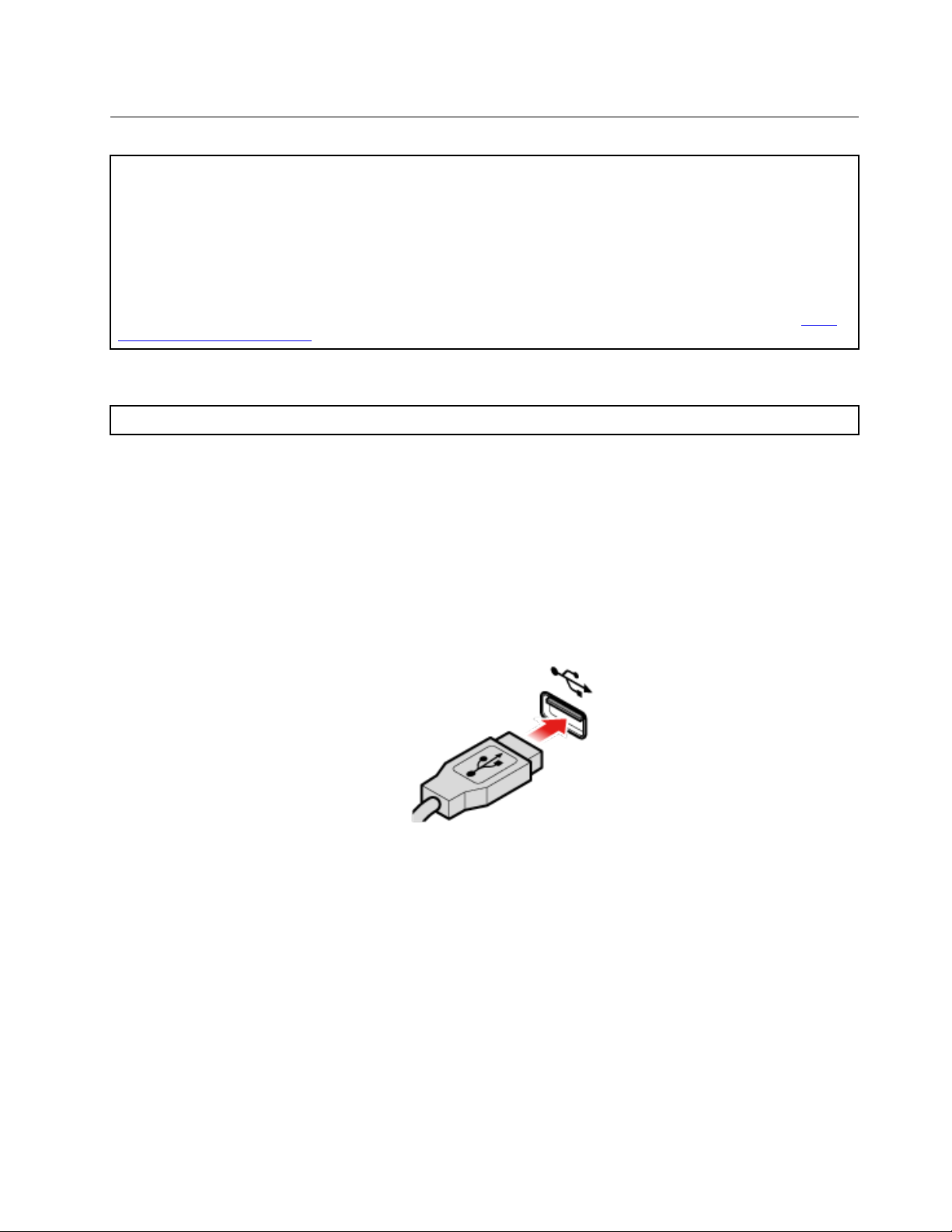
Výmena dielcov CRU
Pred výmenou dielcov CRU
Dielce vymeniteľné zákazníkom (dielce CRU) sú počítačové dielce, ktoré môže používateľ sám inovovať alebo
vymieňať. Existujú dva druhy dielcov CRU: dielce CRU inštalovateľné zákazníkom a dielce CRU s voliteľným
servisom.
Informácie o umiestnení dielcov CRU nájdete v časti „Informácie o vymeniteľných dielcoch“ na stránke 11.
Poznámka: Ak chcete vymeniť iné dielce okrem dielcov CRU uvedených v nasledujúcich častiach, obráťte sa
na servisného technika spoločnosti Lenovo. Telefónne čísla technickej podpory sú dostupné na adrese
www.lenovo.com/support/phone
.
http://
Výmena klávesnice alebo bezdrôtovej klávesnice
Poznámka: Bezdrôtová klávesnica je k dispozícii len pri niektorých modeloch.
Výmena klávesnice
1. Vypnite počítač a odpojte všetky napájacie káble od elektrických zásuviek.
2. Odpojte kábel starej klávesnice z počítača.
3. Novú klávesnicu pripojte do príslušného konektora na počítači.
Obrázok 7. Výmena klávesnice
Výmena bezdrôtovej klávesnice
1. Odstráňte starú bezdrôtovú klávesnicu.
2. Vyberte novú bezdrôtovú klávesnicu z obalu.
3. Otvorte krytu priestoru pre batérie a nainštalujte dve batérie AAA v súlade s vyznačenou
polaritou.
Kapitola 5. Výmena hardvéru 15
Page 20
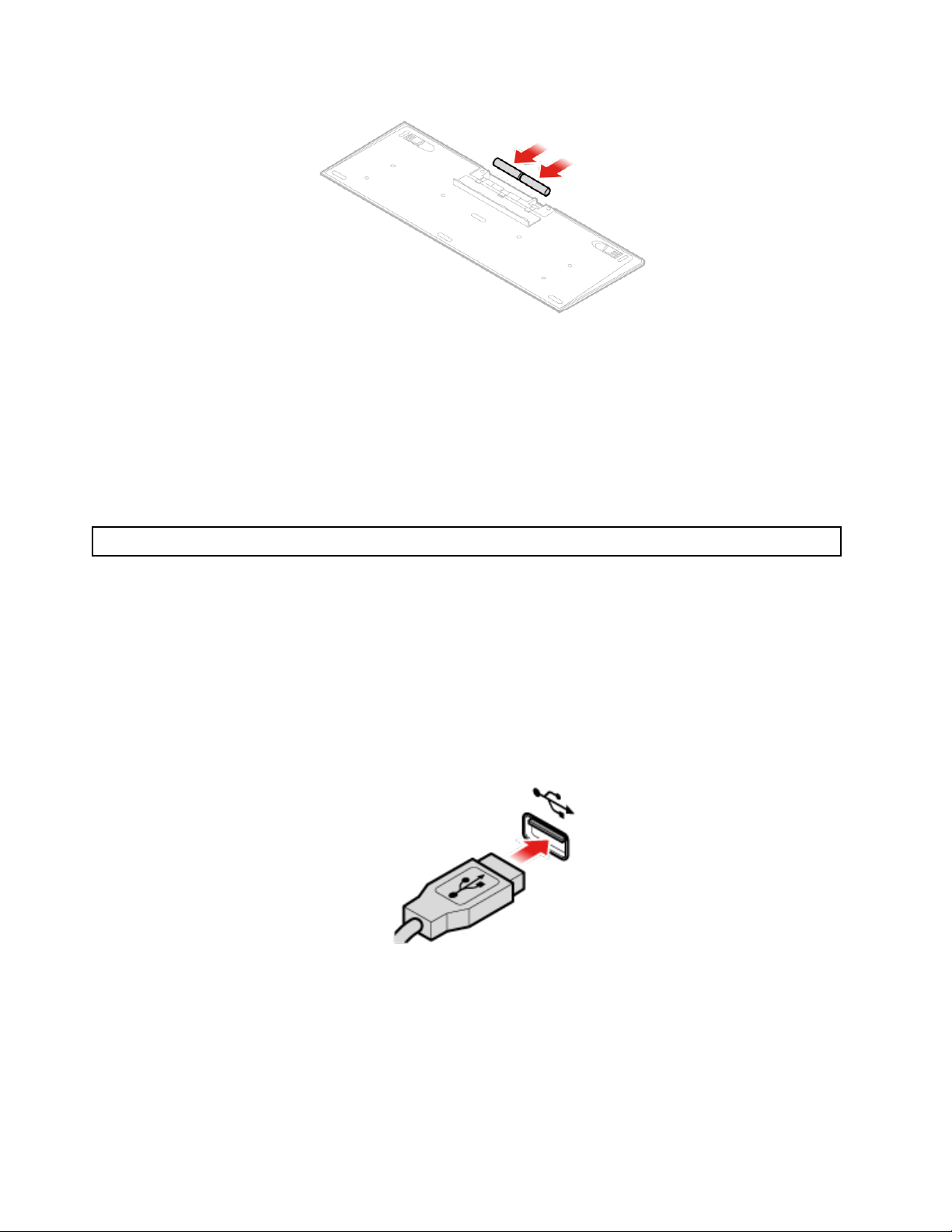
Obrázok 8. Výmena bezdrôtovej klávesnice
4. Vyberte hardvérový kľúč USB z priehradky klávesnice alebo z priehradky bezdrôtovej myši a
pripojte ho k voľnému konektoru USB v počítači.
5. Zatvorte kryt priehradky. Klávesnica tak bude pripravená na používanie.
Výmena myši alebo bezdrôtovej myši
Poznámka: Bezdrôtová myš je k dispozícii len pri niektorých modeloch.
Výmena myši
1. Vypnite počítač a odpojte všetky napájacie káble od elektrických zásuviek.
2. Kábel starej myši odpojte od počítača.
3. Novú myš zapojte do príslušného konektora na počítači.
Obrázok 9. Výmena myši
16 ThinkStation P320 Tiny Používateľská príručka a príručka údržby hardvéru
Page 21
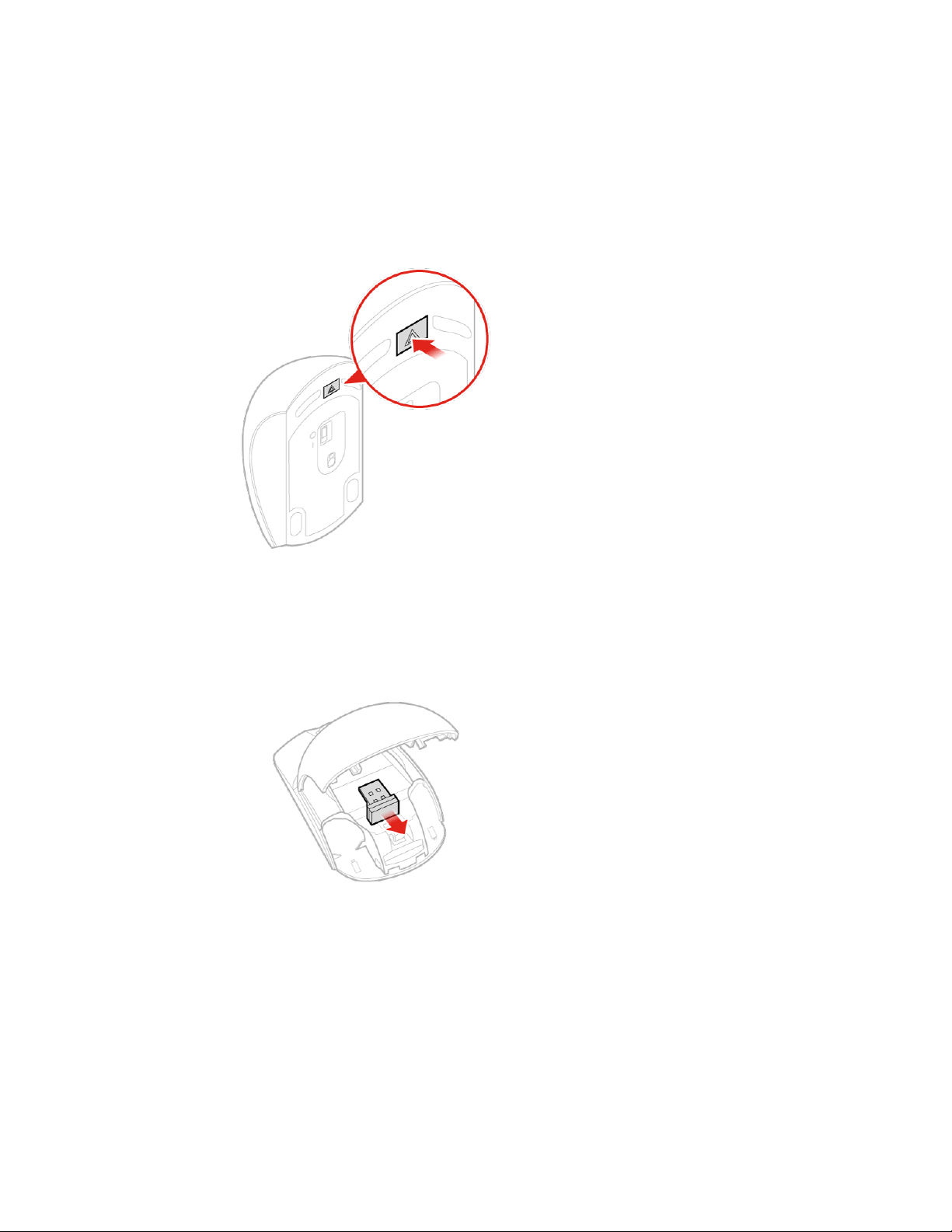
Výmena bezdrôtovej myši
1. Odpojte hardvérový kľúč USB od počítača. Potom odpojte starú bezdrôtovú myš.
2. Vyberte novú bezdrôtovú myš z obalu.
3. Otvorte krytu priestoru pre batérie a nainštalujte dve batérie AAA v súlade s vyznačenou
polaritou.
a. Otvorte priestor pre batérie.
Obrázok 10. Otvorenie priestoru na batérie
b. Vyberte hardvérový kľúč USB.
Obrázok 11. Vybratie hardvérového kľúča USB
c. Pripojte hardvérový kľúč USB ku konektoru USB.
Kapitola 5. Výmena hardvéru 17
Page 22
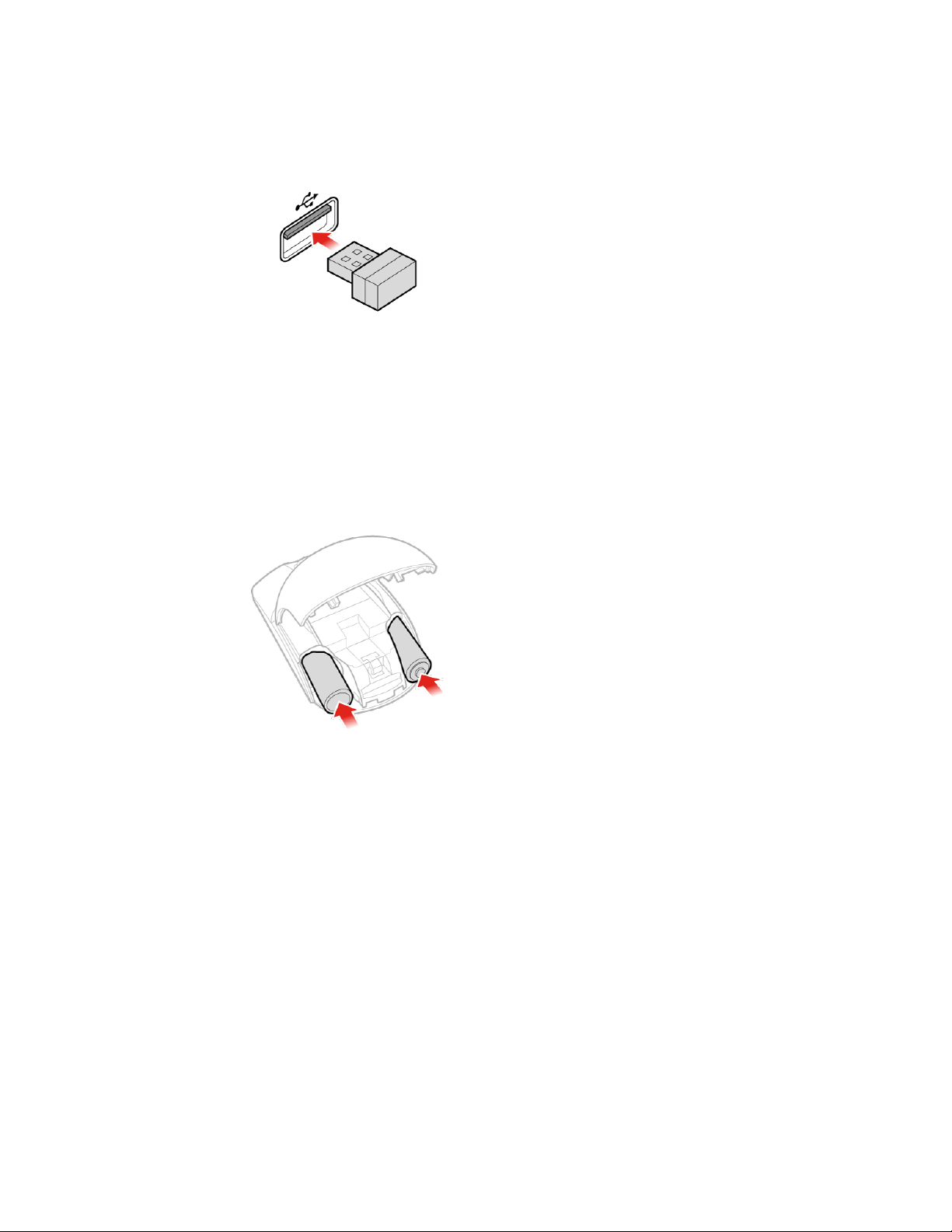
Obrázok 12. Pripojenie hardvérového kľúča USB ku konektoru USB
d. Nainštalujte batérie myši.
Obrázok 13. Inštalácia batérií myši
e. Zatvorte kryt priestoru pre batérie.
18
ThinkStation P320 Tiny Používateľská príručka a príručka údržby hardvéru
Page 23

Obrázok 14. Zatvorenie krytu priestoru na batérie
f. Zatlačte vypínač napájania do zapnutej polohy.
Obrázok 15. Zatlačenie vypínača napájania do zapnutej polohy
Poznámky:
• Zelená dióda LED označuje, že myš je pripravená na používanie.
• Blikajúca žltá dióda LED informuje o nízkej úrovni nabitia batérie.
• Ak chcete predĺžiť výdrž batérie, keď myš nepoužívate, zatlačte vypínač napájania do
vypnutej polohy.
• Po odpojení hardvérového kľúča USB od počítača ho odložte do priehradky bezdrôtovej
myši alebo priehradky bezdrôtovej klávesnice.
Výmena napájacieho adaptéra
Upozornenie: Skôr, než otvoríte počítač a pokúsite sa vykonať akékoľvek opravy, prečítajte si dokument
Príručka s dôležitými informáciami o produkte.
Kapitola 5. Výmena hardvéru 19
Page 24
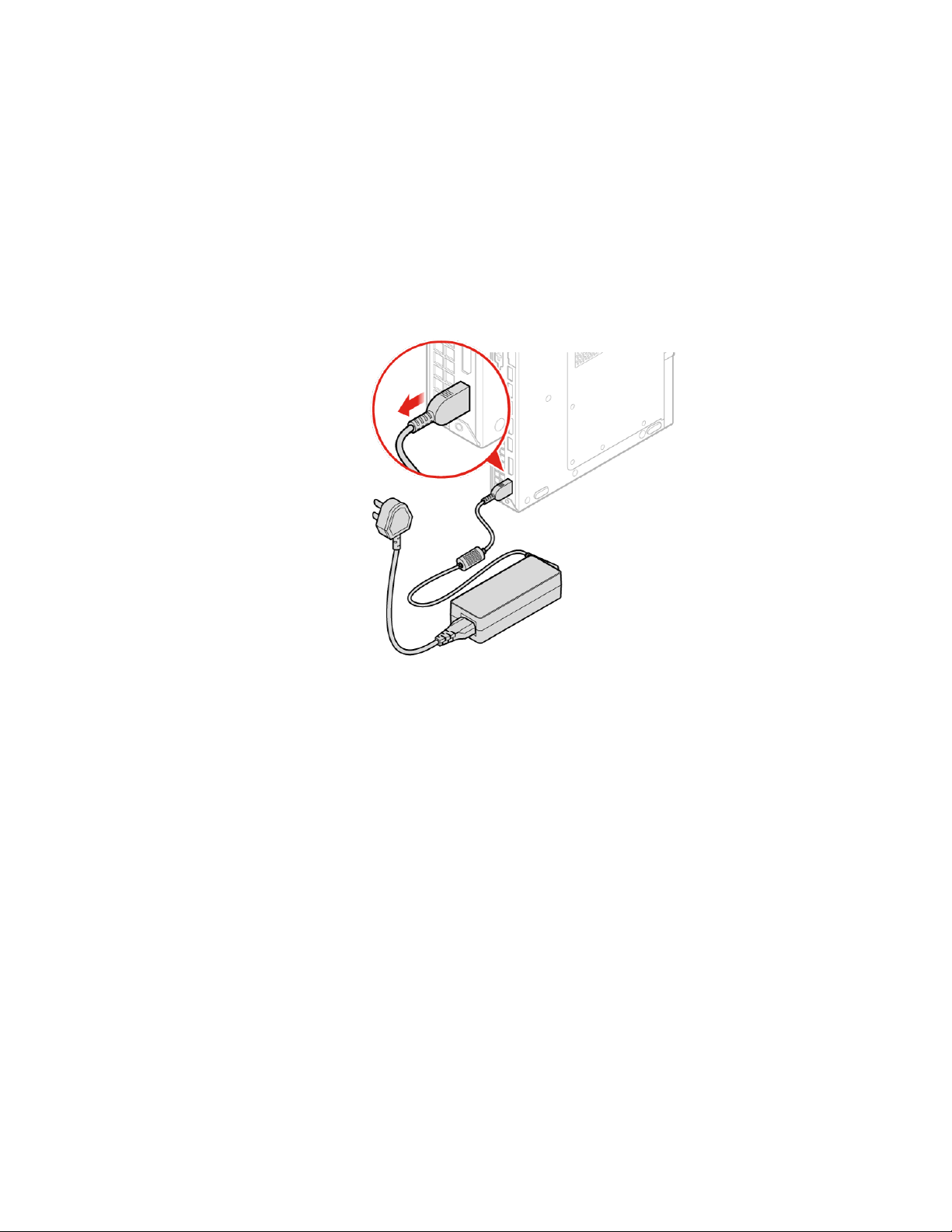
Poznámka: Malý počítač P320 podporuje tieto modely monitorov Tiny-in-one (TIO): monitor Tiny-inOne 23 (MT: 10DQ), monitor Tiny-in-One 22 (MT: 10LK), monitor Tiny-in-One 24 (MT: 10LL), monitor
TIO22Gen3 (MT: 10R1), monitor TIO22Gen3Touch (MT: 10R0), monitor TIO24Gen3 (MT: 10QY) a
monitor TIO24Gen3Touch (MT: 10QX). Pri používaní malého počítača P320 s monitorom TIO
používajte 135 W napájací adaptér, ktorý sa dodáva s malým počítačom P320.
1. Z jednotiek demontujte všetky médiá a vypnite všetky pripojené zariadenia a počítač.
2. Odpojte všetky napájacie káble od elektrických zásuviek a odpojte aj všetky káble od počítača.
3. Vymeňte napájací adaptér.
Poznámka: Váš napájací kábel môže vyzerať inak ako na obrázku.
a. Odpojte napájací adaptér.
Obrázok 16. Odpojenie napájacieho adaptéra
b. Odpojte napájací kábel.
20
ThinkStation P320 Tiny Používateľská príručka a príručka údržby hardvéru
Page 25

Obrázok 17. Odpojenie napájacieho kábla
c. Pripojte napájací kábel.
Obrázok 18. Pripojenie napájacieho kábla
d. Pripojte napájací adaptér.
Kapitola 5. Výmena hardvéru 21
Page 26

Obrázok 19. Pripojenie napájacieho adaptéra
Výmena zvislého stojana
Upozornenie: Skôr, než otvoríte počítač a pokúsite sa vykonať akékoľvek opravy, prečítajte si dokument
Príručka s dôležitými informáciami o produkte.
1. Z jednotiek odstráňte všetky médiá a vypnite všetky pripojené zariadenia a počítač.
2. Odpojte všetky napájacie káble od elektrických zásuviek a odpojte aj všetky káble od počítača.
3. Vymeňte zvislý stojan.
a. Odstráňte zvislý stojan.
Obrázok 20. Odstránenie zvislého stojana
b. Nainštalujte zvislý stojan.
22
ThinkStation P320 Tiny Používateľská príručka a príručka údržby hardvéru
Page 27

Obrázok 21. Inštalácia zvislého stojana
Výmena montážnej konzoly VESA
Upozornenie: Skôr, než otvoríte počítač a pokúsite sa vykonať akékoľvek opravy, prečítajte si dokument
Príručka s dôležitými informáciami o produkte.
1. Z jednotiek odstráňte všetky médiá a vypnite všetky pripojené zariadenia a počítač.
2. Odpojte všetky napájacie káble od elektrických zásuviek a odpojte aj všetky káble od počítača.
3. Vymeňte montážnu konzolu VESA.
a. Odstráňte montážnu konzolu VESA.
Obrázok 22. Odstránenie montážnej konzoly VESA
Kapitola 5. Výmena hardvéru 23
Page 28

b. Nainštalujte montážnu konzolu VESA.
Obrázok 23. Inštalácia montážnej konzoly VESA
Výmena externej optickej jednotky
Upozornenie: Skôr, než otvoríte počítač a pokúsite sa vykonať akékoľvek opravy, prečítajte si dokument
Príručka s dôležitými informáciami o produkte.
1. Z jednotiek odstráňte všetky médiá a vypnite všetky pripojené zariadenia a počítač.
2. Odpojte všetky napájacie káble od elektrických zásuviek a odpojte aj všetky káble od počítača.
3. Vymeňte externú optickú jednotku.
a. Odstráňte skrinku externej optickej jednotky.
24
ThinkStation P320 Tiny Používateľská príručka a príručka údržby hardvéru
Page 29

Obrázok 24. Odstránenie skrinky externej optickej jednotky
b. Odstráňte externú optickú jednotku.
Obrázok 25. Odstránenie externej optickej jednotky
c. Nainštalujte externú optickú jednotku.
Kapitola 5. Výmena hardvéru 25
Page 30

Obrázok 26. Inštalácia externej optickej jednotky
d. Nainštalujte skrinku externej optickej jednotky.
Obrázok 27. Inštalácia skrinky externej optickej jednotky
Výmena externej vstupno-výstupnej jednotky
Upozornenie: Skôr, než otvoríte počítač a pokúsite sa vykonať akékoľvek opravy, prečítajte si dokument
Príručka s dôležitými informáciami o produkte.
26 ThinkStation P320 Tiny Používateľská príručka a príručka údržby hardvéru
Page 31

1. Z jednotiek odstráňte všetky médiá a vypnite všetky pripojené zariadenia a počítač.
2. Odpojte od elektrických zásuviek všetky napájacie káble a odpojte aj všetky káble od počítača a
externej vstupno-výstupnej jednotky.
3. Vymeňte externú vstupno-výstupnú jednotku.
a. Odstráňte externú vstupno-výstupnú jednotku.
Obrázok 28. Odstránenie externej vstupno-výstupnej jednotky
b. Nainštalujte externú vstupno-výstupnú jednotku.
Kapitola 5. Výmena hardvéru 27
Page 32

Obrázok 29. Inštalácia externej vstupno-výstupnej jednotky
Výmena držiaka napájacieho adaptéra
Upozornenie: Skôr, než otvoríte počítač a pokúsite sa vykonať akékoľvek opravy, prečítajte si dokument
Príručka s dôležitými informáciami o produkte.
1. Z jednotiek odstráňte všetky médiá a vypnite všetky pripojené zariadenia a počítač.
2. Odpojte všetky napájacie káble od elektrických zásuviek a odpojte aj všetky káble od počítača.
3. Vymeňte držiak napájacieho adaptéra.
a. Odstráňte držiak napájacieho adaptéra.
Obrázok 30. Odstránenie držiaka napájacieho adaptéra
b. Nainštalujte držiak napájacieho adaptéra.
28
ThinkStation P320 Tiny Používateľská príručka a príručka údržby hardvéru
Page 33

Obrázok 31. Inštalácia držiaka napájacieho adaptéra
Odstránenie krytu počítača
Upozornenie: Skôr, než otvoríte počítač a pokúsite sa vykonať akékoľvek opravy, prečítajte si dokument
Príručka s dôležitými informáciami o produkte.
1. Z jednotiek odstráňte všetky médiá a vypnite všetky pripojené zariadenia a počítač.
2. Odpojte všetky napájacie káble od elektrických zásuviek a odpojte aj všetky káble od počítača.
3. Odstráňte kryt počítača.
Obrázok 32. Odstránenie krytu počítača
Výmena ukladacej jednotky
Upozornenie: Skôr, než otvoríte počítač a pokúsite sa vykonať akékoľvek opravy, prečítajte si dokument
Príručka s dôležitými informáciami o produkte.
1. Z jednotiek odstráňte všetky médiá a vypnite všetky pripojené zariadenia a počítač.
Kapitola 5. Výmena hardvéru 29
Page 34

2. Odpojte všetky napájacie káble od elektrických zásuviek a odpojte aj všetky káble od počítača.
3. Odstráňte kryt počítača. Podrobnosti nájdete v časti „Odstránenie krytu počítača“ na stránke 29.
4. Odpojte od systémovej dosky káble ukladacej jednotky. Pozrite si časť „Systémová doska“ na
stránke 3.
5. Vymeňte ukladaciu jednotku.
a. Odstráňte ukladaciu jednotku.
Obrázok 33. Odstránenie ukladacej jednotky
b. Odstráňte držiak ukladacej jednotky.
Obrázok 34. Odstránenie držiaka ukladacej jednotky
c. Nainštalujte držiak ukladacej jednotky.
30
ThinkStation P320 Tiny Používateľská príručka a príručka údržby hardvéru
Page 35

Obrázok 35. Inštalácia držiaka ukladacej jednotky
d. Nainštalujte ukladaciu jednotku.
Obrázok 36. Inštalácia ukladacej jednotky
6. Pripojte k systémovej doske káble ukladacej jednotky. Pozrite si časť „Systémová doska“ na
stránke 3.
7. Znovu nainštalujte kryt počítača a pripojte káble. Podrobnosti nájdete v časti „Dokončenie
výmeny dielcov“ na stránke 38.
Výmena interného reproduktora
Upozornenie: Skôr, než otvoríte počítač a pokúsite sa vykonať akékoľvek opravy, prečítajte si dokument
Príručka s dôležitými informáciami o produkte.
1. Z jednotiek odstráňte všetky médiá a vypnite všetky pripojené zariadenia a počítač.
2. Odpojte všetky napájacie káble od elektrických zásuviek a odpojte aj všetky káble od počítača.
Kapitola 5. Výmena hardvéru 31
Page 36

3. Odstráňte kryt počítača. Podrobnosti nájdete v časti „Odstránenie krytu počítača“ na stránke 29.
4. Odpojte kábel interného reproduktora od konektora interného reproduktora na systémovej doske.
Pozrite si časť „Systémová doska“ na stránke 3.
5. Vymeňte interný reproduktor.
a. Odstráňte interný reproduktor.
Obrázok 37. Odstránenie interného reproduktora
b. Nainštalujte interný reproduktor.
Obrázok 38. Inštalácia interného reproduktora
6. Pripojte kábel interného reproduktora ku konektoru interného reproduktora na systémovej doske.
Pozrite si časť „Systémová doska“ na stránke 3.
7. Znovu nainštalujte kryt počítača a pripojte káble. Podrobnosti nájdete v časti „Dokončenie
výmeny dielcov“ na stránke 38.
32
ThinkStation P320 Tiny Používateľská príručka a príručka údržby hardvéru
Page 37

Výmena spodného krytu
Upozornenie: Skôr, než otvoríte počítač a pokúsite sa vykonať akékoľvek opravy, prečítajte si dokument
Príručka s dôležitými informáciami o produkte.
1. Z jednotiek odstráňte všetky médiá a vypnite všetky pripojené zariadenia a počítač.
2. Odpojte všetky napájacie káble od elektrických zásuviek a odpojte aj všetky káble od počítača.
3. Odstráňte kryt počítača. Podrobnosti nájdete v časti „Odstránenie krytu počítača“ na stránke 29.
4. Vymeňte spodný kryt.
a. Odstráňte spodný kryt.
Obrázok 39. Odstránenie spodného krytu
b. Nainštalujte spodný kryt.
Obrázok 40. Inštalácia spodného krytu
Kapitola 5. Výmena hardvéru 33
Page 38

5. Znovu nainštalujte kryt počítača a pripojte káble. Podrobnosti nájdete v časti „Dokončenie
výmeny dielcov“ na stránke 38.
Výmena pamäťového modulu
Upozornenie: Skôr, než otvoríte počítač a pokúsite sa vykonať akékoľvek opravy, prečítajte si dokument
Príručka s dôležitými informáciami o produkte.
Ak počítač podporuje jeden pamäťový modul, nainštalujte ho do slotu DIMM 1. Ak počítač podporuje
dva pamäťové moduly, najprv nainštalujte prvý modul do slotu DIMM 1 a potom druhý modul do
slotu DIMM 2. Informácie o umiestnení slotov nájdete v časti „Systémová doska“ na stránke 3.
1. Z jednotiek odstráňte všetky médiá a vypnite všetky pripojené zariadenia a počítač.
2. Odpojte všetky napájacie káble od elektrických zásuviek a odpojte aj všetky káble od počítača.
3. Odstráňte kryt počítača. Podrobnosti nájdete v časti „Odstránenie krytu počítača“ na stránke 29.
4. Odstráňte spodný kryt. Podrobnosti nájdete v časti „Výmena spodného krytu“ na stránke 33.
5. Vymeňte pamäťový modul.
a. Otvorte príchytku pamäťového modulu.
Obrázok 41. Otvorenie príchytky pamäťového modulu
b. Odstráňte pamäťový modul.
34
ThinkStation P320 Tiny Používateľská príručka a príručka údržby hardvéru
Page 39

Obrázok 42. Odstránenie pamäťového modulu
c. Nainštalujte pamäťový modul.
Obrázok 43. Inštalácia pamäťového modulu
d. Zatvorte príchytku pamäťového modulu.
Kapitola 5. Výmena hardvéru 35
Page 40

Obrázok 44. Zatvorenie príchytky pamäťového modulu
6. Znovu nainštalujte kryt počítača a pripojte káble. Podrobnosti nájdete v časti „Dokončenie
výmeny dielcov“ na stránke 38.
Výmena ukladacej jednotky M.2
Upozornenie: Skôr, než otvoríte počítač a pokúsite sa vykonať akékoľvek opravy, prečítajte si dokument
Príručka s dôležitými informáciami o produkte.
Poznámka: Pokyny na výmenu ukladacej jednotky M.2 platia aj pre pamäť Intel® Optane™.
Ak počítač podporuje ukladaciu jednotku M.2, nainštalujte ju do slotu ukladacej jednotky M.2 1. Ak
počítač podporuje dve ukladacie jednotky M.2, najprv nainštalujte prvú z nich do slotu ukladacej
jednotky M.2 1 a potom nainštalujte druhú z nich do slotu 2. Informácie o umiestnení slotov nájdete
v časti „Systémová doska“ na stránke 3.
1. Z jednotiek odstráňte všetky médiá a vypnite všetky pripojené zariadenia a počítač.
2. Odpojte všetky napájacie káble od elektrických zásuviek a odpojte aj všetky káble od počítača.
3. Odstráňte kryt počítača. Podrobnosti nájdete v časti „Odstránenie krytu počítača“ na stránke 29.
4. Odstráňte spodný kryt. Podrobnosti nájdete v časti „Výmena spodného krytu“ na stránke 33.
5. Vymeňte ukladaciu jednotku M.2.
a. Odomknite príchytku ukladacej jednotky M.2.
36
ThinkStation P320 Tiny Používateľská príručka a príručka údržby hardvéru
Page 41

Obrázok 45. Odomknutie príchytky ukladacej jednotky M.2
b. Odstráňte ukladaciu jednotku M.2.
Obrázok 46. Odstránenie ukladacej jednotky M.2
c. Nainštalujte ukladaciu jednotku M.2.
Kapitola 5. Výmena hardvéru 37
Page 42

Obrázok 47. Inštalácia ukladacej jednotky M.2
d. Zamknite príchytku ukladacej jednotky M.2.
Obrázok 48. Zamknutie príchytky ukladacej jednotky M.2
6. Znovu nainštalujte kryt počítača a pripojte káble. Podrobnosti nájdete v časti „Dokončenie
výmeny dielcov“ na stránke 38.
Dokončenie výmeny dielcov
Po dokončení inštalácie alebo výmeny dielcov vráťte na miesto kryt počítača a znova pripojte káble.
Pri vrátení krytu počítača a pripájaní káblov k počítaču postupujte nasledujúcim spôsobom:
1. Skontrolujte, či boli všetky komponenty správne zložené a či vnútri počítača nezostali nejaké
nástroje alebo uvoľnené skrutky. Informácie o umiestnení rôznych komponentov počítača nájdete
v časti „Systémová doska“ na stránke 3.
38
ThinkStation P320 Tiny Používateľská príručka a príručka údržby hardvéru
Page 43

2. Pred vrátením krytu počítača na miesto skontrolujte, či sú káble vedené správne. Dávajte pozor,
aby sa káble nedostali medzi pánty a boky kostry počítača, pretože by mohli prekážať pri
opätovnej inštalácii krytu počítača.
3. Nainštalujte kryt počítača.
Obrázok 49. Inštalácia krytu počítača
4. Nainštalujte skrutku upevňujúcu kryt počítača.
5. Otočte počítač do vzpriamenej polohy.
6. Ak je k dispozícii uzamykacie zariadenie, použite ho a počítač zamknite. Pozrite si časť Kapitola
3 „Zámky počítača“ na stránke 7.
7. Znova pripojte externé a napájacie káble k príslušným konektorom na počítači. Informácie o
umiestnení rôznych komponentov počítača nájdete v časti „Pohľad spredu“ na stránke 1 alebo
„Pohľad zozadu“ na stránke 2.
Kapitola 5. Výmena hardvéru 39
Page 44

Výmena dielcov FRU
Pred výmenou dielcov FRU
Pred výmenou dielcov vymeniteľných u zákazníka (dielce FRU) si prečítajte nasledujúce informácie:
• Servis počítača môže vykonávať len certifikovaný a vyškolený personál.
• Pred výmenou dielca FRU si prečítajte celú časť venovanú výmene dielca.
• Pri operáciách zápisu, ako je napríklad kopírovanie, ukladanie alebo formátovanie, buďte veľmi
opatrní.
Poradie jednotiek v počítači, ktorého servis vykonávate, sa mohlo zmeniť. Ak vyberiete nesprávnu jednotku,
údaje alebo programy sa môžu prepísať.
• Dielec FRU vymieňajte len za iný dielec FRU správneho modelu.
Pri výmene dielca FRU sa presvedčte, či sú model zariadenia a číslo dielca FRU správne, pomocou
webovej lokality:
• Dielec FRU by sa nemal vymieňať v prípade jedinej, neopakujúcej sa poruchy.
Jednorazové poruchy sa môžu vyskytnúť z rôznych dôvodov, ako je napríklad kozmické žiarenie,
elektrostatický výboj alebo softvérové chyby, a nemajú nič spoločné s poruchou hardvéru. O výmene dielca
FRU uvažujte v prípade, že sa problém vyskytne znova. Ak máte podozrenie, že je dielec FRU poruchový,
vymažte denník porúch a znova spustite test. Ak sa porucha nezopakuje, nevymieňajte dielec FRU.
• Vymieňajte len poruchové dielce FRU.
Informácie o umiestnení dielcov FRU nájdete v časti „Informácie o vymeniteľných dielcoch“ na
stránke 11.
http://www.lenovo.com/serviceparts-lookup.
Upozornenie: Skôr, než otvoríte počítač a pokúsite sa vykonať akúkoľvek opravu, prečítajte si
dokument Príručka s dôležitými informáciami o produkte.
Výmena systémového ventilátora
Upozornenie: Skôr, než otvoríte počítač a pokúsite sa vykonať akékoľvek opravy, prečítajte si dokument
Príručka s dôležitými informáciami o produkte.
1. Z jednotiek odstráňte všetky médiá a vypnite všetky pripojené zariadenia a počítač.
2. Odpojte všetky napájacie káble od elektrických zásuviek a odpojte aj všetky káble od počítača.
3. Odstráňte kryt počítača. Podrobnosti nájdete v časti „Odstránenie krytu počítača“ na stránke 29.
4. Odstráňte ukladaciu jednotku. Podrobnosti nájdete v časti „Výmena ukladacej jednotky“ na
stránke 29.
5. Odstráňte interný reproduktor. Podrobnosti nájdete v časti „Výmena interného reproduktora“ na
stránke 31.
6. Odpojte kábel osvetleného červeného bodu od systémového ventilátora.
7. Odpojte kábel systémového ventilátora od konektora systémového ventilátora na systémovej
doske. Pozrite si časť „Systémová doska“ na stránke 3.
8. Vymeňte systémový ventilátor.
a. Odstráňte systémový ventilátor.
40
ThinkStation P320 Tiny Používateľská príručka a príručka údržby hardvéru
Page 45

Obrázok 50. Odstránenie systémového ventilátora
b. Nainštalujte systémový ventilátor.
Obrázok 51. Inštalácia systémového ventilátora
9. Pripojte kábel systémového ventilátora ku konektoru systémového ventilátora na systémovej
doske. Pozrite si časť „Systémová doska“ na stránke 3.
10. Pripojte kábel osvetleného červeného bodu k novému systémovému ventilátoru.
11. Znovu nainštalujte kryt počítača a pripojte káble. Podrobnosti nájdete v časti „Dokončenie
výmeny dielcov“ na stránke 38.
Výmena kábla osvetleného červeného bodu
Upozornenie: Skôr, než otvoríte počítač a pokúsite sa vykonať akékoľvek opravy, prečítajte si dokument
Príručka s dôležitými informáciami o produkte.
1. Odstráňte kryt počítača. Podrobnosti nájdete v časti „Odstránenie krytu počítača“ na stránke 29.
Kapitola 5. Výmena hardvéru 41
Page 46

2. Odpojte kábel osvetleného červeného bodu od systémovej dosky. Pozrite si časť „Systémová
doska“ na stránke 3.
3. Vymeňte kábel osvetleného červeného bodu.
a. Odpojte kábel osvetleného červeného bodu.
Obrázok 52. Odpojenie kábla osvetleného červeného bodu
b. Pripojte kábel osvetleného červeného bodu.
Obrázok 53. Pripojenie kábla osvetleného červeného bodu
4. Pripojte kábel osvetleného červeného bodu ku systémovej doske. Pozrite si časť „Systémová
doska“ na stránke 3.
5. Znovu nainštalujte kryt počítača a pripojte káble. Podrobnosti nájdete v časti „Dokončenie
výmeny dielcov“ na stránke 38.
42
ThinkStation P320 Tiny Používateľská príručka a príručka údržby hardvéru
Page 47

Výmena pokročilého reproduktora
Upozornenie: Skôr, než otvoríte počítač a pokúsite sa vykonať akékoľvek opravy, prečítajte si dokument
Príručka s dôležitými informáciami o produkte.
1. Odstráňte kryt počítača. Podrobnosti nájdete v časti „Odstránenie krytu počítača“ na stránke 29.
2. Odstráňte ukladaciu jednotku. Podrobnosti nájdete v časti „Výmena ukladacej jednotky“ na
stránke 29.
3. Odstráňte systémový ventilátor. Podrobnosti nájdete v časti „Výmena systémového ventilátora“ na
stránke 40.
4. Odstráňte kartu PCI Express. Podrobnosti nájdete v časti „Výmena karty PCI Express a adaptéra
karty PCI Express“ na stránke 50.
5. Odpojte kábel pokročilého reproduktora od konektora pokročilého reproduktora na systémovej
doske. Pozrite si časť „Systémová doska“ na stránke 3.
6. Vymeňte pokročilý reproduktor.
a. Odstráňte pokročilý reproduktor.
Obrázok 54. Odstránenie pokročilého reproduktora
b. Nainštalujte pokročilý reproduktor.
Kapitola 5. Výmena hardvéru 43
Page 48

Obrázok 55. Inštalácia pokročilého reproduktora
7. Pripojte kábel pokročilého reproduktora ku konektoru pokročilého reproduktora na systémovej
doske. Pozrite si časť „Systémová doska“ na stránke 3.
8. Znovu nainštalujte kryt počítača a pripojte káble. Podrobnosti nájdete v časti „Dokončenie
výmeny dielcov“ na stránke 38.
Výmena antén Wi-Fi
Upozornenie: Skôr, než otvoríte počítač a pokúsite sa vykonať akékoľvek opravy, prečítajte si dokument
Príručka s dôležitými informáciami o produkte.
Výmena prednej antény Wi-Fi
1. Odstráňte kryt počítača. Podrobnosti nájdete v časti „Odstránenie krytu počítača“ na stránke 29.
2. Odstráňte ukladaciu jednotku. Podrobnosti nájdete v časti „Výmena ukladacej jednotky“ na
stránke 29.
3. Odstráňte systémový ventilátor. Podrobnosti nájdete v časti „Výmena systémového ventilátora“ na
stránke 40.
4. Odstráňte kartu PCI Express. Podrobnosti nájdete v časti „Výmena karty PCI Express a adaptéra
karty PCI Express“ na stránke 50.
5. Vymeňte prednú anténu Wi-Fi.
a. Odpojte kábel prednej antény Wi-Fi.
44
ThinkStation P320 Tiny Používateľská príručka a príručka údržby hardvéru
Page 49

Obrázok 56. Odpojenie kábla prednej antény Wi-Fi
b. Odstráňte prednú anténu Wi-Fi.
Obrázok 57. Odstránenie prednej antény Wi-Fi
c. Nainštalujte prednú anténu Wi-Fi.
Kapitola 5. Výmena hardvéru 45
Page 50

Obrázok 58. Inštalácia prednej antény Wi-Fi
d. Pripojte kábel prednej antény Wi-Fi ku karte Wi-Fi.
Obrázok 59. Pripojenie kábla prednej antény Wi-Fi ku karte Wi-Fi
6. Znovu nainštalujte kryt počítača a pripojte káble. Podrobnosti nájdete v časti „Dokončenie
výmeny dielcov“ na stránke 38.
Výmena zadnej antény Wi-Fi
1. Odstráňte kryt počítača. Podrobnosti nájdete v časti „Odstránenie krytu počítača“ na stránke 29.
2. Odstráňte ukladaciu jednotku. Podrobnosti nájdete v časti „Výmena ukladacej jednotky“ na
stránke 29.
3. Odstráňte systémový ventilátor. Podrobnosti nájdete v časti „Výmena systémového ventilátora“ na
stránke 40.
4. Odstráňte kartu PCI Express. Podrobnosti nájdete v časti „Výmena karty PCI Express a adaptéra
karty PCI Express“ na stránke 50.
46
ThinkStation P320 Tiny Používateľská príručka a príručka údržby hardvéru
Page 51

5. Odstráňte kartu PCI Express. Podrobnosti nájdete v časti „Výmena karty PCI Express a adaptéra
karty PCI Express“ na stránke 50.
6. Odpojte kábel zadnej antény Wi-Fi od karty Wi-Fi.
7. Vymeňte zadnú anténu Wi-Fi.
Poznámka: Pred odstránením kábla zadnej antény Wi-Fi si zaznačte vedenie kábla.
a. Odstráňte zadnú anténu Wi-Fi.
Obrázok 60. Odstránenie zadnej antény Wi-Fi
b. Odstráňte kryt skrutky upevňujúcej kábel zadnej antény Wi-Fi.
Obrázok 61. Odstránenie krytu skrutky upevňujúcej kábel zadnej antény Wi-Fi
c. Odpojte kábel zadnej antény Wi-Fi.
Kapitola 5. Výmena hardvéru 47
Page 52

Obrázok 62. Odpojenie kábla zadnej antény Wi-Fi
d. Nainštalujte kábel zadnej antény Wi-Fi.
Obrázok 63. Inštalácia kábla zadnej antény Wi-Fi
e. Nainštalujte kryt skrutky upevňujúcej kábel zadnej antény Wi-Fi.
48
ThinkStation P320 Tiny Používateľská príručka a príručka údržby hardvéru
Page 53

Obrázok 64. Inštalácia krytu skrutky upevňujúcej kábel zadnej antény Wi-Fi
f. Nainštalujte zadnú anténu Wi-Fi.
Obrázok 65. Inštalácia zadnej antény Wi-Fi
8. Pripojte kábel zadnej antény Wi-Fi ku karte Wi-Fi.
9. Znovu nainštalujte kryt počítača a pripojte káble. Podrobnosti nájdete v časti „Dokončenie
výmeny dielcov“ na stránke 38.
Výmena kábla ukladacej jednotky
Upozornenie: Skôr, než otvoríte počítač a pokúsite sa vykonať akékoľvek opravy, prečítajte si dokument
Príručka s dôležitými informáciami o produkte.
1. Odstráňte kryt počítača. Podrobnosti nájdete v časti „Odstránenie krytu počítača“ na stránke 29.
2. Odstráňte ukladaciu jednotku. Podrobnosti nájdete v časti „Výmena ukladacej jednotky“ na
stránke 29.
Kapitola 5. Výmena hardvéru 49
Page 54

3. Vymeňte kábel ukladacej jednotky.
a. Odpojte kábel ukladacej jednotky.
Obrázok 66. Odpojenie kábla ukladacej jednotky
b. Pripojte kábel ukladacej jednotky.
Obrázok 67. Pripojenie kábla ukladacej jednotky
4. Znovu nainštalujte kryt počítača a pripojte káble. Podrobnosti nájdete v časti „Dokončenie
výmeny dielcov“ na stránke 38.
Výmena karty PCI Express a adaptéra karty PCI Express
Upozornenie: Skôr, než otvoríte počítač a pokúsite sa vykonať akékoľvek opravy, prečítajte si dokument
Príručka s dôležitými informáciami o produkte.
1. Z jednotiek odstráňte všetky médiá a vypnite všetky pripojené zariadenia a počítač.
50
ThinkStation P320 Tiny Používateľská príručka a príručka údržby hardvéru
Page 55

2. Odpojte všetky napájacie káble od elektrických zásuviek a odpojte aj všetky káble od počítača.
3. Odstráňte kryt počítača. Podrobnosti nájdete v časti „Odstránenie krytu počítača“ na stránke 29.
4. Odstráňte interný reproduktor. Podrobnosti nájdete v časti „Výmena interného reproduktora“ na
stránke 31.
5. Odstráňte systémový ventilátor. Podrobnosti nájdete v časti „Výmena systémového ventilátora“ na
stránke 40.
6. Vymeňte kartu PCI Express a adaptér karty PCI Express.
a. Odstráňte kartu PCI Express.
Obrázok 68. Odstránenie karty PCI Express
b. Odstráňte adaptér karty PCI Express.
Obrázok 69. Odstránenie adaptéra karty PCI Express
Kapitola 5. Výmena hardvéru 51
Page 56

c. Nainštalujte adaptér karty PCI Express.
Obrázok 70. Inštalácia adaptéra karty PCI Express
d. Nainštalujte kartu PCI Express.
Obrázok 71. Inštalácia karty PCI Express
7. Znovu nainštalujte kryt počítača a pripojte káble. Podrobnosti nájdete v časti „Dokončenie
výmeny dielcov“ na stránke 38.
Výmena karty Wi-Fi
Upozornenie: Skôr, než otvoríte počítač a pokúsite sa vykonať akékoľvek opravy, prečítajte si dokument
Príručka s dôležitými informáciami o produkte.
1. Z jednotiek odstráňte všetky médiá a vypnite všetky pripojené zariadenia a počítač.
52
ThinkStation P320 Tiny Používateľská príručka a príručka údržby hardvéru
Page 57

2. Odpojte všetky napájacie káble od elektrických zásuviek a odpojte aj všetky káble od počítača.
3. Odstráňte kryt počítača. Podrobnosti nájdete v časti „Odstránenie krytu počítača“ na stránke 29.
4. Odstráňte ukladaciu jednotku. Podrobnosti nájdete v časti „Výmena ukladacej jednotky“ na
stránke 29.
5. Odstráňte systémový ventilátor. Podrobnosti nájdete v časti „Výmena systémového ventilátora“ na
stránke 40.
6. Odstráňte kartu PCI Express. Podrobnosti nájdete v časti „Výmena karty PCI Express a adaptéra
karty PCI Express“ na stránke 50.
7. V závislosti od modelu počítača pri výmene karty Wi-Fi postupujte pomocou jedného z týchto
návodov.
• Typ 1
Odstráňte kryt karty Wi-Fi.
Obrázok 72. Odstránenie krytu karty Wi-Fi
Odpojte káble antény Wi-Fi.
Kapitola 5. Výmena hardvéru 53
Page 58

Obrázok 73. Odpojenie káblov antény Wi-Fi
Odstráňte kartu Wi-Fi.
Obrázok 74. Odstránenie karty Wi-Fi
54 ThinkStation P320 Tiny Používateľská príručka a príručka údržby hardvéru
Page 59

Nainštalujte kartu Wi-Fi.
Obrázok 75. Inštalácia karty Wi-Fi
Pripojte káble antén Wi-Fi.
Obrázok 76. Pripojenie káblov antén Wi-Fi
Kapitola 5. Výmena hardvéru 55
Page 60

Nainštalujte kryt karty Wi-Fi.
Obrázok 77. Inštalácia krytu karty Wi-Fi
• Typ 2
Odstráňte kryt karty Wi-Fi.
56
ThinkStation P320 Tiny Používateľská príručka a príručka údržby hardvéru
Page 61

Obrázok 78. Odstránenie krytu karty Wi-Fi
Odpojte káble antény Wi-Fi.
Obrázok 79. Odpojenie káblov antény Wi-Fi
Kapitola 5. Výmena hardvéru 57
Page 62

Odstráňte kartu Wi-Fi.
Obrázok 80. Odstránenie karty Wi-Fi
Nainštalujte kartu Wi-Fi.
58
ThinkStation P320 Tiny Používateľská príručka a príručka údržby hardvéru
Page 63

Obrázok 81. Inštalácia karty Wi-Fi
Pripojte káble antén Wi-Fi.
Obrázok 82. Pripojenie káblov antén Wi-Fi
Nainštalujte kryt karty Wi-Fi.
Kapitola 5. Výmena hardvéru 59
Page 64

Obrázok 83. Inštalácia krytu karty Wi-Fi
8. Znovu nainštalujte kryt počítača a pripojte káble. Podrobnosti nájdete v časti „Dokončenie
výmeny dielcov“ na stránke 38.
Výmena chladiča
Upozornenie: Skôr, než otvoríte počítač a pokúsite sa vykonať akékoľvek opravy, prečítajte si dokument
Príručka s dôležitými informáciami o produkte.
1. Odstráňte kryt počítača. Podrobnosti nájdete v časti „Odstránenie krytu počítača“ na stránke 29.
2. Odstráňte ukladaciu jednotku. Podrobnosti nájdete v časti „Výmena ukladacej jednotky“ na
stránke 29.
3. Odstráňte interný reproduktor. Podrobnosti nájdete v časti „Výmena interného reproduktora“ na
stránke 31.
4. Odstráňte systémový ventilátor. Podrobnosti nájdete v časti „Výmena systémového ventilátora“ na
stránke 40.
5. Odstráňte kartu PCI Express. Podrobnosti nájdete v časti „Výmena karty PCI Express a adaptéra
karty PCI Express“ na stránke 50.
6. Vymeňte chladič.
a. Uvoľnite skrutky upevňujúce chladič.
60
ThinkStation P320 Tiny Používateľská príručka a príručka údržby hardvéru
Page 65

Obrázok 84. Uvoľnenie skrutiek upevňujúcich chladič
b. Odstráňte chladič.
Obrázok 85. Odstránenie chladiča
c. Nainštalujte chladič.
Kapitola 5. Výmena hardvéru 61
Page 66

Obrázok 86. Inštalácia chladiča
d. Utiahnite skrutky upevňujúce chladič.
Obrázok 87. Utiahnutie skrutiek upevňujúcich chladič
7. Znovu nainštalujte kryt počítača a pripojte káble. Podrobnosti nájdete v časti „Dokončenie
výmeny dielcov“ na stránke 38.
Výmena mikroprocesora
Upozornenie: Skôr, než otvoríte počítač a pokúsite sa vykonať akékoľvek opravy, prečítajte si dokument
Príručka s dôležitými informáciami o produkte.
VÝSTRAHA:
Chladič a mikroprocesor môžu byť veľmi horúce. Skôr než otvoríte kryt počítača,
vypnite počítač a počkajte niekoľko minút, kým počítač nevychladne.
62
ThinkStation P320 Tiny Používateľská príručka a príručka údržby hardvéru
Page 67

1. Odstráňte kryt počítača. Podrobnosti nájdete v časti „Odstránenie krytu počítača“ na stránke 29.
2. Odstráňte ukladaciu jednotku. Podrobnosti nájdete v časti „Výmena ukladacej jednotky“ na
stránke 29.
3. Odstráňte interný reproduktor. Podrobnosti nájdete v časti „Výmena interného reproduktora“ na
stránke 31.
4. Odstráňte systémový ventilátor. Podrobnosti nájdete v časti „Výmena systémového ventilátora“ na
stránke 40.
5. Odstráňte kartu PCI Express. Podrobnosti nájdete v časti „Výmena karty PCI Express a adaptéra
karty PCI Express“ na stránke 50.
6. Odstráňte chladič. Podrobnosti nájdete v časti „Výmena chladiča“ na stránke 60.
7. Vymeňte mikroprocesor.
Poznámky:
• Váš mikroprocesor a soket môžu vyzerať inak, ako je znázornené na obrázku.
• Dotýkajte sa iba okrajov mikroprocesora. Nedotýkajte sa zlatých kontaktov na spodnej časti
mikroprocesora.
• Na odkrytý soket mikroprocesora nič neukladajte. Vývody soketu musia zostať čo najčistejšie.
a. Odomknite držiak soketu mikroprocesora.
Obrázok 88. Odomknutie držiaka soketu mikroprocesora
b. Otočte soket mikroprocesora smerom nahor.
Kapitola 5. Výmena hardvéru 63
Page 68

Obrázok 89. Otočenie soketu mikroprocesora smerom nahor
c. Odstráňte mikroprocesor.
Obrázok 90. Odstránenie mikroprocesora
d. Nainštalujte mikroprocesor.
64
ThinkStation P320 Tiny Používateľská príručka a príručka údržby hardvéru
Page 69

Obrázok 91. Inštalácia mikroprocesora
e. Otočte soket mikroprocesora smerom nadol.
Obrázok 92. Otočenie soketu mikroprocesora smerom nadol
f. Zamknite držiak soketu mikroprocesora.
Kapitola 5. Výmena hardvéru 65
Page 70

Obrázok 93. Zamknutie držiaka soketu mikroprocesora
8. Znovu nainštalujte kryt počítača a pripojte káble. Podrobnosti nájdete v časti „Dokončenie
výmeny dielcov“ na stránke 38.
Výmena gombíkovej batérie
Upozornenie: Skôr, než otvoríte počítač a pokúsite sa vykonať akékoľvek opravy, prečítajte si dokument
Príručka s dôležitými informáciami o produkte.
Počítač obsahuje špeciálny typ pamäte, ktorá uchováva dátum, čas a nastavenia vstavaných funkcií,
napríklad priradenia (konfigurácie) paralelného konektora. Po vypnutí počítača tieto informácie pomáha
uchovávať gombíková batéria.
Gombíková batéria zvyčajne nevyžaduje nabíjanie ani údržbu. Žiadna gombíková batéria však nevydrží
navždy. Ak gombíková batéria zlyhá, dátum, čas a informácie o konfigurácii (vrátane hesiel) budú
vymazané. Pri zapnutí počítača sa zobrazí chybové hlásenie.
1. Odstráňte kryt počítača. Podrobnosti nájdete v časti „Odstránenie krytu počítača“ na stránke 29.
2. Odstráňte ukladaciu jednotku. Podrobnosti nájdete v časti „Výmena ukladacej jednotky“ na
stránke 29.
3. Odstráňte interný reproduktor. Podrobnosti nájdete v časti „Výmena interného reproduktora“ na
stránke 31.
4. Odstráňte systémový ventilátor. Podrobnosti nájdete v časti „Výmena systémového ventilátora“ na
stránke 40.
5. Odstráňte kartu PCI Express. Podrobnosti nájdete v časti „Výmena karty PCI Express a adaptéra
karty PCI Express“ na stránke 50.
6. Odstráňte chladič. Podrobnosti nájdete v časti „Výmena chladiča“ na stránke 60.
7. Vymeňte gombíkovú batériu.
a. Uvoľnite gombíkovú batériu.
66
ThinkStation P320 Tiny Používateľská príručka a príručka údržby hardvéru
Page 71

Obrázok 94. Uvoľnenie gombíkovej batérie
b. Odstráňte gombíkovú batériu.
Obrázok 95. Odstránenie gombíkovej batérie
c. Nainštalujte gombíkovú batériu.
Obrázok 96. Inštalácia gombíkovej batérie
d. Tlačte gombíkovú batériu nadol, kým nezapadne na svoje miesto.
Kapitola 5. Výmena hardvéru 67
Page 72

Obrázok 97. Stlačenie gombíkovej batérie nadol, kým nezapadne na svoje miesto
8. Znovu nainštalujte kryt počítača a pripojte káble. Podrobnosti nájdete v časti „Dokončenie
výmeny dielcov“ na stránke 38.
Pokyny na likvidáciu gombíkovej batérie nájdete v téme „Poznámka o gombíkovej lítiovej batérii“ v
dokumente Príručka o bezpečnosti, zárukách a nastavení.
Výmena systémovej dosky a šasi
Upozornenie: Skôr, než otvoríte počítač a pokúsite sa vykonať akékoľvek opravy, prečítajte si dokument
Príručka s dôležitými informáciami o produkte.
1. Odstráňte kryt počítača. Podrobnosti nájdete v časti „Odstránenie krytu počítača“ na stránke 29.
2. Odstráňte ukladaciu jednotku. Podrobnosti nájdete v časti „Výmena ukladacej jednotky“ na
stránke 29.
3. Odstráňte interný reproduktor. Podrobnosti nájdete v časti „Výmena interného reproduktora“ na
stránke 31.
4. Odstráňte systémový ventilátor. Podrobnosti nájdete v časti „Výmena systémového ventilátora“ na
stránke 40.
5. Odstráňte kartu PCI Express. Podrobnosti nájdete v časti „Výmena karty PCI Express a adaptéra
karty PCI Express“ na stránke 50.
6. Odstráňte chladič. Podrobnosti nájdete v časti „Výmena chladiča“ na stránke 60.
7. Odstráňte kartu Wi-Fi. Podrobnosti nájdete v časti „Výmena karty Wi-Fi“ na stránke 52.
8. Odstráňte antény Wi-Fi. Podrobnosti nájdete v časti „Výmena antén Wi-Fi“ na stránke 44.
9. Odstráňte mikroprocesor. Podrobnosti nájdete v časti „Výmena mikroprocesora“ na stránke 62.
10. Odstráňte spodný kryt. Podrobnosti nájdete v časti „Výmena spodného krytu“ na stránke 33.
11. Odstráňte pamäťový modul. Podrobnosti nájdete v časti „Výmena pamäťového modulu“ na
stránke 34.
12. Odstráňte ukladaciu jednotku M.2. Podrobnosti nájdete v časti „Výmena ukladacej jednotky M.2“
na stránke 36.
13. Odstráňte držiak antény. Podrobnosti nájdete v časti „“ na stránke .
14. Poznamenajte si vedenie a pripojenie káblov a potom odpojte všetky káble od systémovej dosky.
Pozrite si časť „Systémová doska“ na stránke 3.
15. Vymeňte držiak antény.
a. Odstráňte držiak antény.
68
ThinkStation P320 Tiny Používateľská príručka a príručka údržby hardvéru
Page 73

Obrázok 98. Odstránenie držiaka antény
b. Nainštalujte držiak antény.
Obrázok 99. Inštalácia držiaka antény
16. Znovu nainštalujte kryt počítača a pripojte káble. Podrobnosti nájdete v časti „Dokončenie
výmeny dielcov“ na stránke 38.
Výmena systémovej dosky a šasi
Upozornenie: Skôr, než otvoríte počítač a pokúsite sa vykonať akékoľvek opravy, prečítajte si dokument
Príručka s dôležitými informáciami o produkte.
1. Odstráňte kryt počítača. Podrobnosti nájdete v časti „Odstránenie krytu počítača“ na stránke 29.
2. Odstráňte ukladaciu jednotku. Podrobnosti nájdete v časti „Výmena ukladacej jednotky“ na
stránke 29.
3. Odstráňte interný reproduktor. Podrobnosti nájdete v časti „Výmena interného reproduktora“ na
stránke 31.
Kapitola 5. Výmena hardvéru 69
Page 74

4. Odstráňte systémový ventilátor. Podrobnosti nájdete v časti „Výmena systémového ventilátora“ na
stránke 40.
5. Odstráňte kartu PCI Express. Podrobnosti nájdete v časti „Výmena karty PCI Express a adaptéra
karty PCI Express“ na stránke 50.
6. Odstráňte chladič. Podrobnosti nájdete v časti „Výmena chladiča“ na stránke 60.
7. Odstráňte kartu Wi-Fi. Podrobnosti nájdete v časti „Výmena karty Wi-Fi“ na stránke 52.
8. Odstráňte antény Wi-Fi. Podrobnosti nájdete v časti „Výmena antén Wi-Fi“ na stránke 44.
9. Odstráňte mikroprocesor. Podrobnosti nájdete v časti „Výmena mikroprocesora“ na stránke 62.
10. Odstráňte spodný kryt. Podrobnosti nájdete v časti „Výmena spodného krytu“ na stránke 33.
11. Odstráňte pamäťový modul. Podrobnosti nájdete v časti „Výmena pamäťového modulu“ na
stránke 34.
12. Odstráňte ukladaciu jednotku M.2. Podrobnosti nájdete v časti „Výmena ukladacej jednotky M.2“
na stránke 36.
13. Odstráňte držiak antény. Podrobnosti nájdete v časti „Výmena systémovej dosky a šasi“ na
stránke 68.
14. Poznamenajte si vedenie a pripojenie káblov a potom odpojte všetky káble od systémovej dosky.
Pozrite si časť „Systémová doska“ na stránke 3.
15. Vymeňte systémovú dosku a šasi.
Poznámka: Systémovú dosku opatrne chytajte len za okraje.
a. Odstráňte skrutky upevňujúce systémovú dosku.
Obrázok 100. Odstránenie skrutiek upevňujúcich systémovú dosku
b. Odstráňte systémovú dosku.
70
ThinkStation P320 Tiny Používateľská príručka a príručka údržby hardvéru
Page 75

Obrázok 101. Odstránenie systémovej dosky
c. Nainštalujte systémovú dosku.
Obrázok 102. Inštalácia systémovej dosky
d. Nainštalujte skrutky upevňujúce systémovú dosku.
Kapitola 5. Výmena hardvéru 71
Page 76

Obrázok 103. Inštalácia skrutiek upevňujúcich systémovú dosku
16. Upravte vedenie všetkých káblov, ktoré ste odpojili z pôvodnej systémovej dosky a káble pripojte
k novej systémovej doske. Pozrite si časť „Systémová doska“ na stránke 3.
17. Znovu nainštalujte kryt počítača a pripojte káble. Podrobnosti nájdete v časti „Dokončenie
výmeny dielcov“ na stránke 38.
72
ThinkStation P320 Tiny Používateľská príručka a príručka údržby hardvéru
Page 77

Príloha A. Poznámky
Spoločnosť Lenovo nemusí ponúkať produkty, služby alebo komponenty uvedené v tomto dokumente
vo všetkých krajinách. Informácie o produktoch a službách dostupných vo vašej krajine získate od
miestneho zástupcu spoločnosti Lenovo. Žiaden odkaz na produkt, program alebo službu spoločnosti
Lenovo nie je mienený tak, že by vyjadroval alebo naznačoval, že možno použiť len tento produkt,
program alebo službu spoločnosti Lenovo. Namiesto nich sa môže použiť ľubovoľný funkčne
ekvivalentný produkt, program alebo služba, ktoré neporušujú žiadne intelektuálne vlastnícke právo
spoločnosti Lenovo. Používateľ však zodpovedá za to, aby zhodnotil a overil fungovanie takéhoto
produktu, programu alebo služby.
Spoločnosť Lenovo môže vlastniť patenty alebo patenty v schvaľovacom konaní pokrývajúce
predmetné záležitosti opísané v tomto dokumente. Text tohto dokumentu vám nedáva žiadne licencie
na tieto patenty. Požiadavky na licencie môžete zaslať písomne na adresu:
Lenovo (United States), Inc.
1009 Think Place - Building One
Morrisville, NC 27560
U.S.A.
Attention: Lenovo Director of Licensing
SPOLOČNOSŤ LENOVO POSKYTUJE TÚTO PUBLIKÁCIU „TAK AKO JE“, BEZ AKÝCHKOĽVEK
VÝSLOVNÝCH ALEBO MLČKY PREDPOKLADANÝCH ZÁRUK, VRÁTANE, ALE BEZ OBMEDZENIA NA
MLČKY PREDPOKLADANÉ ZÁRUKY NEPORUŠENIA PRÁV, OBCHODOVATEĽNOSTI ALEBO
VHODNOSTI NA KONKRÉTNY ÚČEL. Niektoré jurisdikcie nepovoľujú zrieknutie sa výslovných ani
mlčky predpokladaných záruk v určitých operáciách, preto sa na vás toto vyhlásenie nemusí
vzťahovať.
Tieto informácie môžu obsahovať technické nepresnosti alebo typografické chyby. V týchto
informáciách sa robia periodicky zmeny. Tieto zmeny budú začlenené do nových vydaní tejto
publikácie. Spoločnosť Lenovo môže kedykoľvek bez ohlásenia vykonať vylepšenia alebo zmeny
produktov alebo programov popísaných v tejto publikácii.
Produkty opísané v tomto dokumente nie sú určené na používanie ako implantáty alebo iné prístroje
nahrádzajúce životné funkcie, kde by nesprávnou činnosťou mohlo dôjsť k poraneniu alebo smrti
osôb. Informácie uvedené v tomto dokumente neovplyvňujú ani nemenia špecifikácie alebo záruky na
produkty spoločnosti Lenovo. Tento dokument neslúži ako vyjadrená alebo mlčky predpokladaná
licencia alebo odškodnenie podľa práv duševného vlastníctva spoločnosti Lenovo alebo tretích strán.
Všetky informácie v tomto dokumente boli získané v špecifických prostrediach a slúžia ako ilustrácia.
Výsledky získané v iných prevádzkových prostrediach sa môžu líšiť.
Spoločnosť Lenovo môže použiť alebo distribuovať ľubovoľné vami poskytnuté informácie vhodne
zvoleným spôsobom bez toho, aby jej voči vám vznikli akékoľvek záväzky.
Ľubovoľné odkazy na webové lokality iných spoločností ako Lenovo sú uvedené len ako doplňujúce
informácie a v žiadnom prípade neslúžia ako súhlas s obsahom týchto lokalít. Materiály na týchto
webových lokalitách nie sú súčasťou materiálov tohto produktu Lenovo a ich použitie je na vaše
vlastné riziko.
Akékoľvek tu uvedené údaje o výkone, boli získané v kontrolovanom prostredí. Preto sa môžu
výsledky získané v iných prevádzkových prostrediach výrazne líšiť. Niektoré merania boli vykonané v
systémoch vývojovej úrovne a nie je žiadna záruka, že tieto merania budú rovnaké vo všeobecne
dostupných systémoch. Okrem toho, niektoré hodnoty mohli byť odhadnuté extrapoláciou. Aktuálne
Príloha A. Poznámky 73
Page 78

výsledky sa môžu líšiť. Používatelia tohto dokumentu by si mali overiť príslušné údaje pre ich
konkrétne prostredie.
Ochranné známky
Nasledujúce výrazy sú ochranné známky spoločnosti Lenovo v USA a ďalších krajinách:
Lenovo
Logo Lenovo
ThinkStation
Logo ThinkStation
DisplayPort a VESA sú ochranné známky asociácie Video Electronics Standards Association.
Ostatné názvy spoločností, produktov alebo služieb môžu byť ochranné alebo servisné známky iných
subjektov.
74
ThinkStation P320 Tiny Používateľská príručka a príručka údržby hardvéru
Page 79

Page 80

